SinuTrain. Torneamento simplificado com ShopTurn. Documento de treinamento 04/2004 SINUMERIK
|
|
|
- Maria Luiza Stachinski Amaro
- 6 Há anos
- Visualizações:
Transcrição
1 SinuTrain Torneamento simplificado com ShopTurn Documento de treinamento 04/2004 SINUMERIK
2 2 ª edição revisada 04/2004 Válida para a versão de software V06.04 Todos direitos reservados Não é permitida a reprodução ou cópias, mesmo que sejam cópias parciais de texto, ilustrações ou desenhos sem uma autorização escrita do editor. Esta restrição também abrange a reprodução mediante fotocópias ou qualquer outro processo, como a gravação de filmes, fitas, CDs e disquetes, transparências ou qualquer outro tipo de mídia. Este manual para iniciantes foi compilado pela SIEMENS AG Automation & Drives Motion Control Systems Postfach 3180, D Erlangen/Alemanha. em trabalho conjunto com: R. & S. KELLER GmbH Siegfried Keller, Stefan Nover, Klaus Reckermann, Olaf Anders, Kai Schmitz Postfach , D Wuppertal/Alemanha. Nº de encomenda: 6FC5095-0AA80-0KP1
3 Prefácio Acelerar o processo de usinagem do desenho direto para a peça, mas como? Até agora, a usinagem com comando numérico normalmente estava associada à programação abstrata e complexa via códigos de programação NC. Trabalho que somente especialistas podiam executar. Porém, hoje em dia os técnicos aprendem sua função e estão aptos para aplicar sua experiência, que foi adquirida na área de usinagem convencional, na solução de tarefas mais difíceis, onde, em muitos casos, a relação custo - benefício vem a ser prejudicada. Para tanto, foi necessário encontrar um modo para que estes profissionais especializados pudessem aplicar todo seu conhecimento, e de forma eficaz, nas máquinas-ferramenta com comandos numéricos. Por este motivo que a SIEMENS adotou uma nova perspectiva com o ShopTurn, cujo objetivo é eliminar a necessidade do operador programar qualquer código no programa de usinagem. Com isso, a SIEMENS coloca à disposição destes profissionais especializados uma nova geração de comandos SINUMERIK: Aqui a solução está em criar um plano de trabalho ao invés de um programa. Mediante a criação de um plano de trabalho com operações de aprendizado claro e simples para os técnicos, o usuário do ShopTurn pode concentrar-se novamente em sua própria capacidade profissional em processos de usinagem, sem perder sua experiência adquirida. Desta forma, os contornos e peças de trabalho mais complicadas podem ser produzidas sem maiores dificuldades com o ShopTurn, graças à sua função integrada de criação de trajetórias. Então pode-se concluir que: ShopTurn é a forma mais rápida e fácil de usinagem partindo do desenho para a peça de trabalho! Apesar de que com o ShopTurn o aprendizado é realmente mais fácil, este material de treinamento sobre ShopTurn tem como objetivo proporcionar as boas vindas à este novo mundo. Antes de começarmos a trabalhar com o ShopTurn, gostaríamos de abordar importantes assuntos fundamentais nos primeiros três capítulos: Em primeiro lugar, mostraremos as vantagens de se trabalhar com o ShopTurn. Em seguida, lhe demonstraremos a operação básica. Depois, no capítulo a seguir explicaremos fundamentos de geometria e tecnologia em processos de usinagem para os iniciantes. A prática com o ShopTurn começa após a teoria: Usaremos quatro exemplos para explicar as opções de usinagem oferecidas pelo ShopTurn, a complexidade dos exemplos aumenta gradativamente. Inicialmente, indicamos todas combinações de teclas que devem ser pressionadas, depois, deixaremos que você tome gosto e siga por iniciativa própria. Em seguida, você aprenderá como usar o ShopTurn em modo automático. Finalmente, você pode testar sua capacidade de trabalhar com o ShopTurn. Note que aqui os dados tecnológicos que foram usados servem apenas de exemplo, isto se deve ao grande número de condições diferentes que são aplicadas na oficina. Da mesma forma que o ShopTurn foi produzido com a ajuda de técnicos, este documento de treinamento foi elaborado com os dados práticos dos usuários. Neste sentido, nós lhe desejamos grande êxito e prazer ao trabalhar com o ShopTurn. Os autores Erlangen/Wuppertal, março de
4 Índice 1 Vantagens de se trabalhar com o ShopTurn Você economiza tempo de aprendizado Você economiza tempo de programação Você economiza tempo de usinagem Para assegurar que tudo funcione perfeitamente Tecnologia comprovada O painel de comando da máquina O conteúdo do menu principal Noções básicas para iniciantes Fundamentos de geometria Eixos e planos Pontos na área de trabalho Dimensões absolutas e incrementais Dimensões cartesianas e polares Movimentos circulares Fundamentos tecnológicos Velocidade de corte e rotações Avanço Um equipamento excelente Gerenciamento de ferramentas Lista de ferramentas Lista de desgaste de ferramentas Lista de magazine Ferramentas utilizadas Ferramentas no magazine Calcular o comprimento das ferramentas Definir o ponto zero da peça de trabalho Exemplo 1: Eixo escalonado Gerenciamento de programas e criação do programa Chamar ferramenta e especificar o percurso Criação arbitrária de contornos com a calculadora de contornos e desbaste Acabamento Alívio de saída para roscas Roscas Ranhuras
5 6 Exemplo 2: Eixo de motor Faceamento Criar o contorno, desbaste e remoção do material residual Rosca Exemplo 3: Eixo guia Faceamento Criar um contorno de peça bruta Criar o contorno da peça usinada e desbastar Resíduo para desbaste Ranhura Rosca Furação Fresar bolsões retangulares Exemplo 4: Eixo oco Criar o primeiro lado da peça de trabalho Torneamento de faces Furação Contorno da peça bruta Contorno do primeiro lado externo da peça usinada Alívio Contorno do primeiro lado interno da peça usinada O editor ampliado Copiar um contorno Criar o segundo lado da peça de trabalho Torneamento de faces Furação Adicionaro contorno da peça bruta Contorno do segundo lado externo da peça usinada Criar uma ranhura assimétrica Contorno do segundo lado interno da peça usinada E agora mãos à obra Referenciamento Fixar a peça de trabalho Definir o ponto zero da peça de trabalho Executar o plano de trabalho Até que ponto você domina o ShopTurn? Índice Índice de figuras
6 0 4
7 1 Vantagens de se trabalhar com o ShopTurn Este capítulo descreve as principais vantagens de se trabalhar com o ShopTurn. 1.1 Você economiza tempo de aprendizado porque no ShopTurn não há códigos nem diferentes conceitos de linguagem de programação que você precisa aprender: Todas informações necessárias são dadas em texto puro. porque o ShopTurn oferece telas de ajuda coloridas que lhe oferecem o suporte necessário.1 porque você também pode integrar comandos DIN/ ISO no plano de trabalho gráfico.... pois, enquanto você determina um plano de trabalho, você pode alternar entre os passos individuais de usinagem e o gráfico da peça de trabalho quando lhe convier. 5
8 1 Vantagens de se trabalhar com o ShopTurn 1.2 Você economiza tempo de programação... porque o ShopTurn oferece todo suporte necessário enquanto são especificados os dados tecnológicos: você somente precisa introduzir os valores de avanço e velocidade de corte, que o ShopTurn calcula automaticamente a velocidade pressionandose um botão. porque o ShopTurn permite descrever uma usinagem completa com um simples passo de usinagem e criar automaticamente os movimentos necessários de posicionamento (neste caso, do ponto de troca de ferramentas até a peça e a volta). porque no plano de trabalho gráfico do ShopTurn todos passos de usinagem são exibidos de forma compacta e clara. Isto permite uma vista completa e lhe oferece mais opções de edição, mesmo em seqüências de usinagens mais extensas.... porque várias operações de usinagem e contornos podem ser encadeados para a usinagem. 6
9 porque o computador integrado de contornos pode processar todas dimensões concebíveis e ainda assim ser muito fácil de ser operada, graças aos pictogramas e o suporte gráfico.... porque você tem a opção de alternar em qualquer momento entre as telas de ajuda estáticas e os gráficos dinâmicos online pressionando-se apenas uma tecla. O gráfico online oferece uma forma direta de verificar visualmente os valores. porque a criação de planos de trabalho e a usinagem não se excluem mutuamente: Com o ShoTurn você pode criar um novo plano de trabalho em paralelo com sua usinagem. 7
10 1 Vantagens de se trabalhar com o ShopTurn 1.3 Você economiza tempo de usinagem porque é possível otimizar em tempo e em tecnologia a seleção de ferramentas para a usinagem de contornos: Grandes volumes podem ser removidos com o uso de ferramentas de desbaste, o material residual é detectado automaticamente e usinado por uma ferramenta mais adequada. Material residual porque a especificação exata do plano de retorno selecionado evita o uso de percursos desnecessários e com isso economiza tempo de usinagem. Isto é possível de ser feito graças aos ajustes: normal, ampliado ou todos. Telas de ajuda no ShopTurn1 Plano de retorno normal Plano de retorno ampliado Plano de retorno todos 8
11 ... porque a estrutura compacta do plano de trabalho lhe permite aprimorar a seqüência de usinagem com o mínimo de esforço (p. ex. com a economia de uma troca de ferramentas). Seqüência original de usinagem Seqüência de usinagem otimizada ao Recortar e Colar o passo de usinagem... porque o ShopTurn aproveita integralmente a tecnologia digital (acionamentos SIMODRIVE,..., comandos SINUMERIK) para alcançar avanços mais rápidos com a mais elevada precisão e repetibilidade. 9
12 2 Para assegurar que tudo funcione perfeitamente 2 Para assegurar que tudo funcione perfeitamente Este capítulo usa exemplos para descrever os fundamentos para operar o ShopTurn. 2.1 Tecnologia comprovada O SINUMERIK 810D é a base para o ShopTurn e é o modo mais vantajoso economicamente para entrar no mundo do comando numérico computadorizado (CNC) e dos acionamentos digitais para máquinas-ferramenta. Com o uso de motores trifásicos da SIEMENS e a tecnologia dos redutores da SIEMENS, não somente permite a usinagem com o mais alto número de rotações, mas também as mais altas velocidades de avanço e de avanço rápido. 2 10
13 2.2 O painel de comando da máquina Um software de grande rendimento é importante, porém, mais importante ainda é que ele seja fácil de operar. Isto é assegurado com a clara disposição do painel de comando do ShopTurn. O painel de comando é composto por 2 áreas. Painel de comando plano: Tratado a seguir Painel de comando da máquina: Tratado no capítulo 10 A seguir aparecem as teclas de navegação do ShopTurn mais importantes do teclado CNC completo: Tecla Alternativa (a mesma função que ) O cursor é deslocado através das 4 teclas de setas. A tecla de seta à direita também abre passos de usinagem. A tecla Input aceita o valor de um campo de entrada, conclui uma operação de cálculo ou move o cursor para baixo. A tecla Info é usada para alternar entre o contorno e o gráfico de ajuda ou plano de trabalho e peça de trabalho. Esta tecla deleta as entradas à esquerda. Esta tecla deleta o valor contido no campo de entrada. Rola uma página para cima ou para baixo. 11
14 2 Para assegurar que tudo funcione perfeitamente Para te ajudar a usar o ShopTurn, dê uma olhada nos diversos grupos de teclas no painel. Softkeys A seleção de funções no ShopTurn é feita através das teclas em torno da tela. A maior parte destas são atribuídas diretamente aos itens de menu. Chamamos de softkeys (teclas de programa) porque o conteúdo dos menus muda em função da situação. Todas subfunções do ShopTurn são acessadas pelas softkeys verticais. 2 Todas funções principais são chamadas pelas softkeys horizontais. Menu principal 2 O menu principal é chamado a qualquer momento através desta tecla, independentemente da área de operação com a qual você está trabalhando.2 12
15 2.3 O conteúdo do menu principal 2 É usado para preparar a máquina, para deslocar a ferramenta em modo manual. Aqui também é possível medir ferramentas e definir pontos zero de peças de trabalho.2 Chamar uma ferramenta e especif. dos valores tecnológicos2 Especificar uma posição de destino2 O passo atual de trabalho é exibido durante a usinagem. Através do botão correspondente pode-se passar para a simulaçãoem paralelo a usinagem. Pode-se adicionar passos de usinagem ou um novo plano de trabalho pode ser iniciado enquanto um outro plano de trabalho está em execução. 2 Exibição dos passos de usinagem e os atuais dados tecnológicos ou a simulação2 13
16 2 Para assegurar que tudo funcione perfeitamente Aqui são gerenciados os planos de trabalho. Aqui os planos de trabalho também podem ser exportados e importados. Para assegurar que a lista de planos de trabalho não seja muito extensa e, com isso, deixa de ser clara e fácil de usar, com o Gerenciador de programas cria-se os diretórios necessários. Os diversos planos de trabalho podem ser salvos em distintos diretórios. Executa o plano de trabalho selecionado em modo Máquina Auto. Recria os diretórios e planos de trabalho. Renomeia qualquer plano de trabalho existente. Move planos de trabalho do disco rígido para o núcleo do NC. Move planos de trabalho do núcleo do NC para o disco rígido. A transmissão de blocos é possível p/ executar programas ISO extensos. Agrupa planos de trabalho para mover ou copiar. Armazena os planos de trabalho marcados na memória temporária. Insere o conteúdo armazenado na memória temporária, p. ex., em outro diretório. Deleta os planos de trabalho marcados ou passos de usinagem e os armazena na memória temporária. Armazena os dados de ferramenta e os pontos zero em um arquivo. Exporta os planos de trabalho para uma memória externa. 2 Importa os planos de trabalho de uma memória externa. As softkeys Continuar e Voltar podem ser usadas para alternar entre as barras de softkeys quando lhe convier. 14
17 Aqui cria-se o plano de trabalho com toda sua seqüência de passos de usinagem relacionada à peça de trabalho. O prérequisito para boas seqüências é o conhecimento especializado dos profissionais. 2 Contorno O contorno a ser usinado é especificado graficamente e depois diretamente convertido em cavacos: a geometria e tecnologia estão completamente interligadas. 2 Usinagem Contorno Usinagem com estratégias de aproximação e de retração Usinagem residual inclusive tecnologia Bolsão retangular incl. tecnologia e posição Tecnologia de furação Posições para furação Exemplo de interação entre geometria e tecnologia Esta relação, geometria e tecnologia, é exibida de forma clara na exibição gráfica dos passos de usinagem através do agrupamento dos símbolos correspondentes. Aqui o agrupamento significa um encadeamento de geometria e tecnologia para produzir um passo de usinagem. 2 15
18 2 Para assegurar que tudo funcione perfeitamente A interface de usuário do ShopTurn é baseada no comando SINUMERIK 810D. A tecla CNC ISO pode ser usada para passar para o nível SINUMERIK. Com isso a usinagem pode ser executada da mesma forma em outros comandos 810D/840D. 2 A combinação do ShopTurn com o SINUMERIK 810D proporciona alta flexibilidade na usinagem com CNC. 2 Um Guia de Inicialização (pedido nº 6FC5095-0AB00-0BP1) específico com dois programas de exemplo para tornear peças de trabalho está disponível para a programação do código G com o 810D/840D. 2 16
19 Aqui são exibidas todas mensagens e alarmes com o respectivo número de erro, a data e horário da ocorrência do erro e outras explicações. A documentação de usuário contém uma listagem das mensagens e alarmes. Não é possível usinar sem ferramentas. Estas são gerenciadas em uma lista de ferramentas e agrupadas em um magazine para usinagem. Os pontos zero estão armazenados em uma tabela geral de pontos zero. 17
20 3 Noções básicas para iniciantes 3 Noções básicas para iniciantes Este capítulo trata das noções básicas de geometria e tecnologia para torneamento, aqui não se especif. nada no ShopTurn. 3.1 Fundamentos de geometria Eixos e planos Na operação de torneamento não é a ferramenta que gira, mas a peça de trabalho. O eixo de giro é o eixo Z. Plano G18 = usinagem com ferramentas de tornear Plano G17 = operações de furação e fresamento na face frontal Plano G19 = operações de furação e fresamento na superfície periférica As dimensões do eixo transversal estão baseadas no diâmetro, isto se deve pela relativa facilidade de se controlar o diâmetro das peças de trabalho usinadas. Dessa forma, o profissional especializado pode comparar as atuais dimensões diretamente com as dimensões especificadas no desenho Pontos na área de trabalho Para que um comando CNC como o SINUMERIK 810D com ShopTurn possa operar com base no sistema de medição da área de trabalho, existem vários e importantes pontos de referência. Ponto zero M da máquina O ponto zero M da máquina é definido pelo fabricante e não pode ser modificado. Ele está na origem do sistema de coordenadas da máquina. Ponto zero W da peça de trabalho O ponto zero W da peça, também chamado de ponto zero do programa, é a origem do sistema de coordenadas da peça. Ele é selecionado livremente e é posicionado no ponto de onde parte a maioria das dimensões do desenho. Ponto de referência R O ponto de referência R é aproximado para colocar o sistema de medição no ponto zero, uma vez que o ponto zero da máquina normalmente não pode ser atingido. Desta forma, o comando encontra seu ponto de partida para sincronizar com o sistema de medição. Ponto de referência do porta-ferramenta T O ponto de referência do porta-ferramenta T é usado para ajustar máquinas com revólver carregado com ferramentas pré-ajustadas. Sua posição e seu furo de localização permitem o ajuste com porta-ferramentas com cone conf. normas DIN e VDI
21 3.1.3 Dimensões absolutas e incrementais Entradas absolutas: Os valores especificados referem-se ao ponto zero da peça de trabalho. Entradas incrementais: Os valores especificados são relativos à atual posição. Para alternar pode-se usar em qualquer momento a softkey ou a tecla. * * Ponto final Ponto final Posição atual Posição atual *G90 Dimensões absolutas Os valores absolutos de coordenadas do ponto final no sistema de coordenadas ativado sempre devem ser especificados como entradas absolutas (a atual posição não deve ser considerada). *G91 Dimensões incrementais Os valores diferenciais entre a posição atual e a posição final em relação à direção sempre devem ser especificados como entradas incrementais. As entradas também podem ser especificadas combinando valores absolutos e incrementais. Aqui temos dois exemplos: 19
22 3 Noções básicas para iniciantes Dimensões cartesianas e polares São necessários dois pontos para determinar o ponto final de uma linha reta. Estes podem ter a seguinte forma: Cartesiana: Entrada das coordenadas X e Z Polar: Especificação do comprimento e ângulo Todos valores em cinza são calculados automaticamente. Ponto final Ângulo relativo ao eixo Z positivo Ângulo relativo ao elemento anterior Os ângulos podem ser especificados... positivos e/ou negativos. As entradas cartesianas e polares podem ser combinadas. Aqui temos dois exemplos: Entrada do ponto final em X e o comprimento Entrada do ponto final em Z e um ângulo As telas de ajuda contextuais podem ser chamadas durante a especificação e exibem as denominações de cada campo de entrada. 20
23 3.1.5 Movimentos circulares De acordo com a DIN, os arcos circulares são especificados com o ponto final do arco (coordenadas X e Z no plano G18) e pelo centro (I e K no plano G18). A calculadora de contornos do ShopTurn também oferece a liberdade de se usar qualquer dimensão do desenho sem precisar converter primeiro os arcos circulares. O exemplo a seguir mostra dois arcos circulares, os quais, neste momento, ainda estão definidos parcialmente. Entrada do arco R10: Entrada do arco R20: Após a entrada: Após a entrada: As seguintes exibições de todos valores aparecem quando se especifica todas dimensões conhecidas e depois de se pressionar a softkey na janela de entradas do respectivo arco.. As entradas dos arcos em formato DIN são: G2 X50 Z-35 CR=10 G3 X30 Z I0 K-20 21
24 3 Noções básicas para iniciantes 3.2 Fundamentos tecnológicos Velocidade de corte e rotações Normalmente a velocidade de corte é programada diretamente para operações de torneamento, especialmente nas oper. de desbaste, acabamento e de ranhuras. A rotação é programada apenas para furações e (normalmente) para rosqueamento. Determinando a velocidade de corte: Com a ajuda do catálogo do fabricante ou de um livro de tabelas pode-se determinar a velocidade de corte ideal. Material da ferramenta: Metal duro Material da peça de trabalho: Aço de corte livre v c = 180 m/min: Velocidade constante v c (G96) para desbaste, acabamento e usinagem de ranhuras: Para assegurar que a velocidade de corte selecionada seja mantida constante para cada diâmetro diferente da peça de trabalho, o sistema usa o comando G96 (= velocidade de corte constante) para adaptar a rotação correspondente. Isto é feito com o uso de motores trifásicos de corrente contínua ou alternada com controle de freqüência. Teoricamente, quanto menor o diâmetro, mais a rotação tende aumentar para o infinito. Para evitar riscos resultantes de elevadas forças centrífugas, devese programar uma limitação de rotação, p. ex, n = 3000 rpm. No formato DIN, o bloco teria a seguinte forma: G96 S180 LIMS=3000 (da palavra "limes" = limite). Rotação constante n (G97) para furação e usinagem de roscas: n = v c d π d = 20 mm (diâmetro da ferramenta) 120mm 1000 n = mm n π min min Aqui deve-se usar o comando G97 (= velocidade constante) devido à rotação constante usada para a furação. A rotação está em função da velocidade de corte solicitada (neste caso foi selecionado 120 m/ min) e do diâmetro da ferramenta. A entrada será G97 S
25 3.2.2 Avanço Nas páginas anteriores aprendemos como determinar a velocidade de corte e como calcular as rotações. Para que a ferramenta possa usinar, além da velocidade de corte e da rotação, também deve-se atribuir um avanço para esta ferramenta. Determinação do avanço: Como no caso da velocidade de corte, o valor do avanço é obtido do livro de tabelas ou do catálogo do fabricante, ou ainda obtido com base na experiência. Material da ferramenta: Metal duro Material da peça de trabalho: Aço de corte livre Avanço f = mm: O valor médio f = 0.3 mm é escolhido (nas oficinas é comum chamar este de mm/rotação). A entrada será F0.3 Relação entre avanço e velocidade de avanço: O avanço constante f e a rotação associada n produzem a velocidade de avanço v f. v v c 180 m c = m = min v f = f n min d 2 = 80mm n d 1 = 20mm n min min vf 2 = mm, min vf 1 = mm, min v f mm v min f 1 = mm min A velocidade de avanço (apesar do avanço ser o mesmo) é diferente nos diversos diâmetros porque a rotação é diferente. 23
26 4 Um equipamento excelente 4 Um equipamento excelente Este capítulo descreve como criar as ferramentas usadas nos exemplos apresentados nos capítulos a seguir. O cálculo dos comprimentos das ferramentas e o ajuste do ponto zero da peça de trabalho também são explicados nos exemplos. 4.1 Gerenciamento de ferramentas O ShopTurn oferece três listas para o gerenciamento de ferramentas Lista de ferramentas Aqui são especificadas e exibidas todas as ferramentas disponíveis no comando e seus dados de compensação. E isto ocorre independentemente das ferramentas estarem atribuídas ou não à um alojamento do magazine. Raio ou diâmetro da ferramenta Estão disponíveis dez ferramentas e um batente. Dependendo do tipo de ferramenta, existem diversas posições de montagem e parâmetros geométricos Comprimento da DP = número duplo (aqui se cria uma ferramenta gêmea de mesmo nome) 4 Entradas: Porta-ferramentas (ferramenta de desbaste e ferramenta de acabamento, inclusive exibição de pictogramas) e ângulo da ponta (broca) e Sentido de rotação do fuso ou da ferramenta 4 Liga e desliga a alimentação de refrigerante 1 e 2 4 O nome da ferramenta é sugerido automaticamente com base no tipo de ferramenta selecionado. Embora o nome seja de livre escolha, seu comprimento não deve exceder 17 caracteres. É permitida a entrada de todas letras (sem acentuação), O número de alojamento indica se e onde a ferramenta está carregada no magazine. 4 Posições de montagem das ferramentas: Ângulo da pastilha ou número de dentes de fresas 4 Principal direção de usinagem da números e sublinhados. 4 24
27 4.1.2 Lista de desgaste de ferramentas Aqui são especificados os dados de desgaste das respectivas ferramentas. Especifique aqui o desgaste da ferramenta baseado nos valores de diferença do comprimento ou do diâmetro da ferramenta. Aqui a vida útil é especificada em minutos, isto se esta função já foi habilitada previamente. Estes campos de comutação podem ser usados para especificar as seguintes propriedades: 4 1. Bloqueio da ferramenta Aqui é especificado o número de carregamentos da ferramenta, isto se esta função foi ativada previamente. Especifique aqui a monitoração da ferramenta, baseada na vida útil ou no número de carregamentos da ferramenta. O T indica que a monitoração é feita pela vida útil, e C indica que esta é feita pelo número de carregamentos Lista de magazine A lista de magazine contém todas ferramentas que estão atribuídas para um ou mais magazines de ferramentas. Esta lista mostra o estado de cada ferramenta. Além disso, pode-se reservar alojamentos do magazine ou então bloqueá-los para as ferramentas planejadas. Aqui é mostrado o atualestado da ferramenta. 4 Aqui ativa-se o alojamento bloqueado. 4 25
28 4 Um equipamento excelente 4.2 Ferramentas utilizadas A seguir são especificadas na lista as ferramentas necessárias para a usinagem mencionada nos exemplos. Criar ferramenta:... localizar alojamento vazio Selecionar o tipo de ferramenta......e especificar os dados Nota: Porque a fresa 8 já é usada para fresar um bolsão, ela precisa ser inserida. 4 26
29 4.3 Ferramentas no magazine Em seguida, as ferramentas são alojadas no magazine. Carregar magazine: Selecione uma ferramenta disponível sem número de alojamento da lista de ferramentas. O seguinte diálogo oferece o primeiro alojamento de magazine livre. Este você pode mudar ou aceitar Assim sendo, o magazine dos exercícios a seguir pode ter a seguinte aparência. 27
30 4 Um equipamento excelente 4.4 Calcular o comprimento das ferramentas Para calcular os comprimentos da ferramenta, o modo deve ser comutado para Máquina manual no menu principal. O submenu da opção Medir ferramenta oferece dois opcionais (Manual ou Zoom) para calcular a ferramenta. Por exemplo, agora a ferramenta é recalculada mediante a função ( ). Procedimento: Esta tecla marca uma posição que será usada para o cálculo do comprimento Medição do diâmetro Especifique o valor X 80. Especifique o diâmetro apalpado ou torneado. 4. Calcula a peça de trabalho com base no diâmetro. Agora este cálculo deve ser repetido para o eixo Z. 28
31 4.5 Definir o ponto zero da peça de trabalho Para definir o ponto zero da peça de trabalho, o modo deve ser comutado para Máquina manual no menu principal. Definir o Ponto zero da peça de trabalho no submenu da opção de ponto zero. Procedimento: Esta tecla chama a lista de deslocamentos do ponto zero, que podem ser configurados no campo Deslocamento do ponto zero. 1. Apalpe a superfície de acabamento. 2. Especifique qualquer deslocamento do ponto zero da peça de trabalho. Especifique um deslocamento do ponto zero. Neste caso, o deslocamento do ponto zero da peça de trabalho não está na superfície de acabamento da peça de trabalho. 3. Ajustar o ponto zero da peça de trabalho. 29
32 5 Exemplo 1: Eixo escalonado 5 Exemplo 1: Eixo escalonado Este capítulo descreve em detalhes os primeiros passos com o ShopTurn: Gerenciamento de programas e criação do programa Chamada da ferramenta e especificação do percurso Criação arbitrária de contornos com a calculadora de contornos e desbaste Acabamento Alívio de saída para roscas Rosca Ranhuras Nota: Como o ShopTurn sempre armazena as últimas configurações feitas com a tecla ou a softkey, deve-se levar em conta que todas unidades, textos e símbolos são definidos da mesma forma como mostrado nos campos de entrada e de escolha das caixas de diálogo dos exemplos. A opção de escolha está disponível quando aparece a softkey. 5 30
33 5.1 Gerenciamento de programas e criação do programa Teclas Tela Explanações As diversas áreas do ShopTurn podem ser chamadas através do menu principal (veja o capítulo 2). No gerenciamento de programas é exibida uma lista dos diretórios ShopTurn disponíveis. P... Cria-se um novo diretório para salvar separadamente os planos de trabalho do capítulo seguinte. À ele é dado o nome "PEÇAS"....5 O gerenciamento do plano de trabalho e dos contornos é organizado gerenciador de programas (p. ex. Novo, Abrir, Copiar...). é usado para posicionar o cursor no diretório PEÇAS; a tecla é usada para abrir o diretório. T Aqui é especificado o nome do plano de trabalho, neste caso é "EIXO_ESCALONADO". é usado para aceitar o nome. As softkeys Programa ShopTurn e Programa de código G são usadas para selecionar a forma de especificação. No cabeçalho do programa especifique os dados da peça de trabalho e os detalhes gerais sobre o programa. A tecla é usada para alternar entre as formas de peça bruta Cilindroe Tubo. Com o valor ZB especifica-se a distância do mandril. A tecla pode ser usada em qualquer momento para chamar telas de ajuda. 31
34 5 Exemplo 1: Eixo escalonado Pode-se alternar o plano de retrocesso entre Simples, Ampliado e Todos: Simples (para cilindro simples) Aqui especificam-se as dimensões do plano de retrocesso (absoluto ou incremental) e o ponto de troca de ferramentas. 5 Ampliado (para peças de trabalho complexas com usinagem interna) Todos (para as peças de trabalho de maior complexidade com usinagem interna e/ou usinagem de canais) Aqui especificam-se as dimensões do plano de retrocesso (absoluto ou incremental) e o ponto de troca de ferramentas. No cabeçalho do programa também pode-se especificar a Distância de segurança e os Limites de rotação. A softkey faz com que todos valores do diálogo associado sejam aceitos. O cabeçalho do programa que foi criado é marcado pelo símbolo P. chama-se novamente o cabeçalho do programa, p. ex. para fazer uma alteração. Agora está criado o programa a ser usado como base para os demais passos de usinagem. Ele tem um nome, um cabeçalho de programa e um fim de programa (o qual é representado com "END"). Cada um dos passos de usinagem e contornos são armazenados sucessivamente no programa. A execução posterior é executada de cima para baixo. 32
35 5.2 Chamar ferramenta e especificar o percurso A peça de trabalho é faceada. Aqui aprenderemos como usar o ShopTurn para criar cada um dos percursos. Selecionar e aceita o DESBASTE_T80 A na Lista de ferramentas. Dado que o cursor já se encontra na ferramenta, a softkey é usada para chamar diretamente a ferramenta Após a seleção da ferramenta, com V1 selecionar o fuso principal e se especifica 240 m/min como velocidade de corte. O fuso S2 é o fuso usado para ferramentas motorizadas. Com a tecla alterna-se entre as funções Superf. cil./frontal/torneamento. Neste caso, escolha Torneamento. A peça de trabalho é faceada em dois passos. Primeiro especifica-se o ponto de partida para o desbaste. (X82 e Z0.3) x A ferramenta tem um raio de 0,8. Por isso que ela deve ser deslocada até o diâmetro X
36 5 Exemplo 1: Eixo escalonado A ferramenta faz um retrocesso rápido da superfície faceada. 1 A ferramenta é deslocada de volta ao início do diâmetro Como se trata de um exercício, agora você deve criar por sua conta os quatro percursos que estão dentro do quadro vermelho. Inicie a simulação com a softkey. A simulação também pode ser chamada nos seguintes exemplos sempre que esta não seja indicada expressamente. Mais informações sobre simulação estão disponíveis no final deste capítulo., A ou qualquer softkey da barra horizontal de softkeys é usada para sair da simulação. 34
37 5.3 Criação de contornos arbitrários com a calculadora de contornos e desbaste No capítulo a seguir, use a calculadora de contornos para criar o contorno da peça de trabalho que está indicada em vermelho (símbolos de linhas e arcos). Então executa-se o desbaste contra o contorno e depois o acabamento. T... O novo contorno pode ser criado no submenu Tornear contorno. Ele requer que seja especificado o nome do contorno, neste caso usamos "CONTORNO_EIXO_ESCALONADO". O Ponto de partida da definição do contorno pode ser aceita sem alterações. Nota: A definição do contorno serve tanto como limite do desbaste como percurso de acabamento A primeira definição de contorno é um percurso vertical até o ponto final X30. O Chanfro (FS) é diretamente anexado à linha reta como elemento de transição. A tecla ou Alternativa alterna a transição entre Chanfro e Raio. 35
38 5 Exemplo 1: Eixo escalonado -17 Depois segue uma linha reta até o Z-17. O alívio da rosca é adicionado posteriormente como um elemento separado. 40 O percurso vertical é criado até a intersecção dimensionada incluindo o arredondamento para o elemento seguinte O ponto final da inclinação está no X50 e Z Segue um percurso horizontal até o Z-44 com uma transição de raio (R2,5) para o próximo elemento
39 60 Segue um percurso com o ponto final em X60. Atenção: Os percursos (= elementos principais) não são tangenciais.. Arredondamento 3 elementos -70 As ranhuras são especificadas depois, como elementos separados, como o alívio de rosca, portanto, ainda não são consideradas Segue um percurso vertical até o X66 com uma transição de raio (R1) para o próximo elemento. 1 Ponto final em Z-75 com transição de raio R
40 5 Exemplo 1: Eixo escalonado Ponto final em X80 com um chanfro de 2x O ponto final do contorno está em X80 e Z-90 (2 mm antes do mandril). O contorno é aceito no plano de trabalho. A linha criada no final é usada para ligar este contorno com outros contornos ou passos de usinagem. Conector de abertura para outros contornos ou passos de usinagem Usine o contorno com um avanço de 0,3 mm/ rot e uma velocidade de corte de 240 m/min. Desbaste contra o contorno no primeiro passo de usinagem ( )
41 3x Aqui especifica-se o Sentido do corte, a Usinagem externa, o Sentido de usinagem, a Profundidade de penetração e o sobremetal para Usinagem de acabamento. A descrição da peça bruta também é selecionada aqui (cilindro, sobremetal, contorno). Já que este contorno não possui nenhum canal, o campo Canal pode-se marcá-lo como Não. 5.4 Acabamento A ferramenta ACABAMENTO_T35 A é usada para o acabamento do contorno. Isto requer que a ferramenta seja carregada a partir do magazine Depois de modificar os dados tecnológicos, alterne a usinagem para o modo de acabamento ( ). 280 Depois de aceitar o passo de usinagem, agora o plano de trabalho terá parecer como segue. Agora teste o plano de trabalho simulando-o. Mais informações sobre estas variações de imagens da peça de trabalho encontram-se no final deste capítulo. 39
42 5 Exemplo 1: Eixo escalonado 5.5 Alívio de saída para roscas O alívio de saída para roscas com a já ativada ferramenta de acabamento é criado neste capítulo. Teclas Tela Explanações Se a ferramenta de acabamento ainda não foi selecionada no passo de usinagem, isto deverá ser feito agora. Especifique os dados tecnológicos. Também mude a usinagem para Desbaste / Acabamento. Selecione a posição do alívio x Faça as seguintes entradas para definir a geometria do alívio. 40
43 5.6 Roscas A rosca é criada neste capítulo. Teclas Tela Explanações 1.5 Utilize o macho no passo de usinagem. As especificações a seguir podem ser feitas no campo de entrada P: 1. Passo da rosca em mm/rot 2. Passo da rosca em polegada/rot 3. Filetes / polegada 4. Módulo 800 3x Faça as seguintes entradas para definir a geometria da rosca Esta fotografia de uma usinagem virtual (e também as fotografias das páginas 33, 88 e 100) foram obtidos do CD-ROM multimídia do ShopTurn. 41
44 5 Exemplo 1: Eixo escalonado 5.7 Ranhuras As duas ranhuras são criadas neste capítulo. Teclas Tela Explanações Para gerar as ranhuras é solicitada a ferramenta FERRAMENTA_RANHURAS_3 A. A tecla é usada para chamar as figuras de ajuda x 2x Faça as seguintes entradas para definir a geometria das duas ranhuras. Se o número de ranhuras N for definido como 1, o campo P (distância entre ranhuras) é ocultado da exibição. 42
45 Agora o plano de trabalho inteiro terá a seguinte aparência. Mais informações relativas à exibição da peça de trabalho: A simulação pode ser executada na Vista de 3 janelas, na Vista lateral ou na Vista frontal. E na seqüência, a peça de trabalho pode ser exibida como um Modelo volumétrico em uma vista tridimensional. A tecla,, ou pode ser usada durante a simulação para alternar para outras exibições. Se a tecla for pressionada nas diversas vistas, aparecem outros submenus para modificar as exibições (p. ex. Zoom+ ou Cortes). 43
46 6 Exemplo 2: Eixo de motor 6 Exemplo 2: Eixo de motor Este capítulo apresenta as seguintes novas funções: 5 Faceamento Aplicação ampliada da calculadora de contornos Usinagem do material residual 44
47 Criar plano de trabalho Primiero crie um novo plano de trabalho com o nome "EIXO_MOTOR", as dimensões da peça bruta são especificadas simultaneamente (veja o capítulo "EIXO_ESCALONADO" para seguir o procedimento). Uma vez criado o cabeçalho do programa, o plano de trabalho se parecerá como segue Faceamento Agora a peça de trabalho é faceada. Selecione Torneamento no menu principal e Desbaste no submenu. A usinagem deve ser alternada para acabamento, porque o faceamento é executado em apenas um passo. 45
48 6 Exemplo 2: Eixo de motor 6.2 Criar o contorno, desbaste e remoção do material No capítulo que segue, é criado o contorno, executada a usinagem longit. com um inserto de 80 e, em seguida, a remoção do material residual utilizando uma ferram. mais fina. Depois é executado o acabamento. E por último usina-se a rosca. Teclas Tela Explanações O contorno recebe o nome de "EIXO_MOTOR_CONTORNO". D... O ponto de partida X0/Z0 é aceito diretamente. 16 O contorno começa com um percurso vertical até o X16 e um raio R2 serve de elemento de transição. 2 Segue um percurso horizontal
49 24 2 Depois segue um percurso vertical com um chanfro de transição para o próximo elemento. Segue um percurso horizontal até o Z x 45 Em seguida vem um percurso em declive até o X20. O ângulo alfa 2 especificado refere-se ao elemento anterior (veja o capítulo 3). -53 Segue um percurso horizontal com um raio R1 que serve de elemento de transição para o próximo elemento. 1 47
50 6 Exemplo 2: Eixo de motor Depois temos um percurso que segue até o diâmetro X36. A transição para o próximo elemento é arredondada com R0.4. 2x... A única inform. conhecida sobre o percurso é o ângulo de em relação ao eixo Z. Em tais casos, simplesmente continue a projeção com o próximo elemento x As dimensões conhecidas do arco permitem que os pontos inexistentes para o elemento de contorno anterior possam ser calculados. Se existem várias opções, deve-se selecionar a mais adequada. Uma vez que a projeção necessária está selecionada, pode-se confirmá-la. 48
51 Dado que o ponto final do arco é conhecido, simplesmente é dada a continuação da projeção. A função Todos parâmetros também pode ser usada para especificar o ângulo de saída. 80 Segue um percurso tangencial. A transição para o próximo elemento é arredondada com um raio R O ponto final do contorno está no Z Transfira o contorno completo para o plano de trabalho. 49
52 6 Exemplo 2: Eixo de motor Para usinar o contorno, da ferramenta DESBASTE_T80 A deve ser carregada no passo de usinagem x 0 0 Aqui, por exemplo, a usinagem é executada paralela ao contorno. As softkeys Zoom+ e Zoom- são usadas para ampliar ou reduzir a exibição da simulação. Agora a ferramenta ACABAMENTO_T35 A é usada para remover o material residual
53 2x x... Para remover todo material residual, o campo de entrada para Usinagem de canais deve mudar para Sim. 0.2 A simulação mostra claramente os percursos de usinagem do material residual. O contorno é acabado neste passo de usinagem. Isto requer que os dados tecnológicos sejam modificados e o modo de usinagem mudado para acabamento x... Agora o plano de trab. terá a seg. aparência. 51
54 6 Exemplo 2: Eixo de motor Aqui o Modelo volumétrico mostra o atual estado de usinagem. Finalmente, usina-se a rosca. 6.3 Rosca Especifique os dados da rosca
55 ... Complete os campos de entrada inferiores. Agora é executada a simulação do plano de trabalho através da qual, com a softkey Detalhes, são controladas as áreas parciais da peça de trabalho. 53
56 7 Exemplo 3: Eixo guia 7 Exemplo 3: Eixo guia Este capítulo lhe apresenta as mais importantes funções do ShopTurn: Criar uma peça bruta de livre escolha Usinar o material de diferença entre a peça bruta e a peça acabada Furação na face frontal Fresamento na face frontal 54
57 7.1 Faceamento Neste capítulo é criado um novo programa e a peça bruta é faceada até o Z0. Teclas Tela Explicação G Criar o novo programa de nome "GUIDE_SHAFT" no diretório "PIECES". Complete o cabeçalho do programa como mostrado à esquerda. Apesar de poder escolher a peça bruta, aqui selecione a peça bruta Cilindro. O ShopTurn ignora esta entrada e se orienta com base na peça bruta desejada. Isto é construído da seguinte forma. Complete os campos da caixa de diálogo como aqui se mostra. A dimensão X0 deve ser ajustada para 60 neste passo de usinagem, porque a peça bruta desejada possui um diâmetro de 60 mm Teste o passo de usinagem com a execução da simulação. 55
58 7 Exemplo 3: Eixo guia 7.2 Criar um contorno de peça bruta arbritária Primeiro o contorno da peça bruta deve ser construído com a calculadora de contornos antes do ShopTurn fazer uso do mesmo. Crie o contorno da peça bruta "GUIDE_SHAFT_BLANK" como ponto de partida em X0/Z0, como mostrado a seguir. Para enfatizar, a softkey pode ser usada para criar o contorno como é mostrado neste caso. 7 Atenção: O contorno deve ser fechado! 56
59 7.3 Criar o contorno da peça usinada e desbastar Neste capítulo especifica-se o contorno da peça usinada. Teclas Tela Explicação G... O contorno recebe o nome de "GUIDE_SHAFT_CONTOUR". Porque a peça bruta já foi faceado até o Z0 no primeiro passo de usinagem (veja a página 55), o contorno da peça usinada pode começar no X0/Z O contorno começa com um percurso vertical. Especifique o chanfro a seguir como elemento subsequente. 2x 4 Um percurso horizontal com ponto final desconhecido segue o chanfro. Neste caso, especifique somente a transição para o próximo elemento (raio 4). Então o ponto final do percurso é automaticamente calculado a partir da seguinte projeção do contorno. 57
60 7 Exemplo 3: Eixo guia Se existirem várias soluções de especificação dos dados do contorno (p. ex. neste caso temos o arco circular), a seleção é feita com a softkey Selecionar diálogo. Aqui se seleciona a segunda opção. 80 Clique a softkey Aceitar diálogo para confirmar a opção. Aqui também se seleciona a segunda opção. A opção também é aceita com a softkey Aceitar diálogo. 58
61 O valor K (centro na dimensão absoluta) é conhecido Agora os dados disponíveis de contorno e a opção de cálculo permitem que o arco e o percurso (com ponto final desconhecido) sejam construídos. A transição para o próximo elemento é arredondada com R Segue um percurso horizontal com ponto final conhecido em Z-75 e uma transição de raio de 6 mm Segue um percurso com ponto final conhecido. 4 59
62 7 Exemplo 3: Eixo guia -90 Para evitar que o mandril seja danificado, a projeção é concluída em Z-90. O contorno é confirmado. A ferramenta DESBASTE_T80 A é usada neste passo de usinagem para desbastar o contorno x Aqui especifique os sentidos de usinagem, os valores de avanço e o sobremetal de acabamento. 60
63 2x 2x Aqui deve-se passar a descrição da peça bruta para CONTORNO. Para assegurar que o canal do raio 23 não comece usinando, mude o campo Usinagem de canais para Não. Uma vez que o passo de usinagem foi confirmado, os dois contornos e o passo de usinagem são associados entre si. Esta associação também é indicada pelo contorno marcado de vermelho. Os percursos indicados na simulação mostram claramente como é considerada a peça bruta criada anteriormente. O Modelo volumétrico mostra o atual estado de usinagem. 61
64 7 Exemplo 3: Eixo guia 7.4 Resíduo para desbaste Neste capítulo é feita a remoção do material residual. Teclas Tela Explicação Este é o plano de trabalho que conclui a usinagem de desbaste. A ferramenta TOPO_8 A é usada para usinar o material residual. Especifique os avanços e a velocidade de corte x Aqui a usinagem de canais deve ser ajustada para Sim
65 Depois de aceitar o passo de usinagem, o plano de trabalho terá parecer como segue. É executada a simulação do plano de trabalho. O tempo de usinagem total também é indicado na simulação. Depois que o contorno passar pela usinagem do canal, ele precisa ser acabado. Teclas Tela Explicação Selecione a ferramenta ACABAMENTO_T35 A Os dados tecnológicos devem ser modificados para execução do acabamento do contorno. A usinagem também deve ser alterada para acabamento. Isto resulta na omissão dos campos de entrada para sobremetal de acabamento. O Modelo volumétrico mostra o atual estado de usinagem. 63
66 7 Exemplo 3: Eixo guia 7.5 Ranhura A ranhura é criada neste capítulo. Teclas Tela Explicação Clique a softkey Torneamento na barra horizontal de softkeys. Clique a softkey Ranhura na barra vertical de softkeys. 64
67 Selecione a segunda das três opções de formato de ranhura oferecidas. No passo de usinagem é usada a ferramenta de abrir ranhuras FERRAMENTA_RANHURA_3 A. Especifique os avanços e a velocidade de corte x Mude a usinagem para Desbaste / Acabamento. 2x Especifique a posição e o sobremetal da ranhura Especifique o Ângulo do flanco e o arredondamento das bordas. Alternativa: chanfro (FS) ou arredondamento (R). 1 65
68 7 Exemplo 3: Eixo guia Uma vez que os dados foram especificados, a geometria da ranhura terá a seguinte aparência no gráfico. A ranhura deve ser adicionada ao plano de trabalho. O Modelo volumétrico O zoom da exibição pode ser realizado com as softkeyszoom + e Zoom -. 66
69 7.6 Rosca A rosca é produzida neste capítulo. Teclas Tela Explicação Aqui selecione a Rosca longitudinal. A rosca é criada com o ajuste DEGRESSIVO. Este ajuste faz com que cada divisão de corte seja reduzida para cada corte e desse modo assegurar uma secção de corte constante Várias estratégias de penetração podem ser selecionadas quando o cursor estiver posicionado na Inclinação de penetração (ângulo). 67
70 7 Exemplo 3: Eixo guia 2x 2x Mude a usinagem para Desbaste / Acabamento Especifique os dados da rosca. Define-se uma "penetração com alternância de flancos" A Vista lateral O Modelo volumétrico 68
71 7.7 Furação Neste capítulo produziremos os furos na face frontal (Eixo C ou usinagem completa). Teclas Tela Explicação Uma vez criada a rosca, o plano de trabalho se parecerá como segue: A peça de trabalho é furada diretamente, isto é, sem centragem. Por isso, selecione a opção Furação. Aqui usamos a BROCA_5. Especifique os dados tecnológicos. A unidade de F é ajustada em mm/rot e a unidade de V em m/min
72 7 Exemplo 3: Eixo guia Mude a referência de profundidade para Frontal 10 Especifique a profundidade do furo ou com 10 mm incrementais ou -10 mm absolutos. Uma vez que o passo de usinagem do furo foi confirmado, aparece um conector de abertura na parte inferior. Posteriormente ele será associado automaticamente com as posições dos furos. 2x 0 Por ser um exercício, especifique você mesmo a posição para cada um dos quatro furos. A opção mais simples de posicionamento é feita usando a softkey (furos em um círculo) Aqui especifique as posições dos furos 70
73 Depois de aceitar os furos, as posições dos furos são associados automaticamente com o bloco tecnológico anterior. 71
74 7 Exemplo 3: Eixo guia 7.8 Fresar bolsões retangulares Neste capítulo produziremos o bolsão retangular na face frontal (eixo C ou usinagem completa). Teclas Tela Explicação O bolsão retangular é usinado utilizando uma fresa de tamanho 8. Insira a ferramenta e especifique os dados tecnológicos associados x Uma vez que os dados tecnológicos forem especificados, especifique os dados geométricos Outros dados geométricos 72
75 Finalmente, determine o tipo de penetração dado em uma das três opções: Centrado, Helicoidal e Oscilante. Para este caso selecione Helicoidal. EP = passo da hélice ER = raio da hélice RW = ângulo de penetração (para o modo oscilante) Centrado Helicoidal Oscilante Agora o plano de trabalho completo terá a seguinte aparência: Peça de trabalho na Vista de 3 janelas 73
76 8 Exemplo 4: Eixo oco 8 Exemplo 4: Eixo oco Este capítulo apresenta as mais importantes funções do ShopTurn: Usinagem interna de peças de trabalho Editor ampliado Alívo forma E Ranhura assimétrica Página 1 * Página 2 * 8 Peça bruta desejada: Todos raios não dimensionados são R10 * Para uma fixação adequada, o lado 1 é usinado primeiro. 74
77 8.1 Criar o primeiro lado da peça de trabalho Criar plano de trabalho Devem ser criados dois planos de trabalho, porque a peça de trabalho deve ser usinada nos dois lados (e produzida sem contra-ponta). Por motivos técnicos de usinagem, o plano de trabalho deve ser criado inicialmente para o lado esquerdo "EIXO_OCO_LADO1". O cabeçalho do programa pode ser aceito depois que os dados forem especificados no lado esquerdo Torneamento de faces Teclas Tela Explanações...8 Aqui a peça bruta é faceada até o X-1.6 e Z0. Porque ainda fica uma grande quantidade de material (5 mm) na face frontal, o campo Usinagem será. O sobremetal de 0,5 mm será acabado posteriormente. Vista do plano de trabalho depois de aceitar o primeiro passo de usinagem. 75
78 8 Exemplo 4: Eixo oco Furação Agora a peça de trabalho é furada no centro. Teclas Tela Explanações Especifique os dados tecnológicos e geométricos da furação como mostrado na ilustração à esquerda....8 Agora o plano de trabalho terá a seguinte aparência. Especifique os dados de posicionamento da furação como mostrado na ilustração à esquerda....8 Os dados tecnológicos e geométricos de furação são automaticamente associados ao plano de trabalho. 76
79 8.1.3 Contorno da peça bruta Neste capítulo será especificado o contorno da peça bruta. Dado que será usinado um lado da peça de trabalho em cada plano de trabalho, é suficiente projetar o contorno da peça bruta até o Z-65. Teclas Tela Explanações O contorno da peça bruta recebe o nome "EIXO_OCO_BRUTO". H De acordo com o desenho anterior, construa o contorno a partir do ponto de partida X0/Z0 mostrado à esquerda. Construa o contorno com o valor máximo de Z-65. Feche o contorno em X0/Z Contorno do primeiro lado externo da peça usinada O contorno vermelho da peça usinada não coincide intencionalmente com o desenho. O contorno da peça usinada serve tanto como limite para a usinagem de desbaste, como também, e muito mais importante, para especificar o percurso exato da usinagem de acabamento. Desse modo, aqui a construção começa pelo diâmetro do furo. Isto garante que a face final seja usinada de forma exata. O fim do contorno é uma extensão do chanfro que faz a ligação para o outro lado da peça bruta. O diâmetro grande somente é usinado na segunda fixação. Teclas Tela Explanações H... O contorno recebe o nome "EIXO_OCO_LADO1_E". 77
80 8 Exemplo 4: Eixo oco 32 Ajuste o ponto de partida em X32/Z Este percurso finda no X68 e possui um chanfro como transição para o próximo elemento. O percurso horizontal finda em Z Segue um arco circular no sentido horário
81 -55 Depois segue uma linha reta até o Z-55. O alívio é adicionado posteriormente como um elemento separado. 98 Segue um percurso vertical até o X98, o diâmetro inicial do chanfro Em seguida temos uma inclinação prolongada fora do diâmetro da peça bruta. Esta resulta como um chanfro quando o segundo lado é usinado. 79
82 8 Exemplo 4: Eixo oco O contorno é aceito no plano de trabalho. Ambos contornos são automaticamente associados no plano de trabalho e, de acordo com suas seqüências, identificados como peça bruta ou peça usinada no plano de trabalho....8 Agora usine o contorno da peça usinada usando o passo de usinagem de desbaste. Pode-se selecionar uma das três opções para a descrição da peça bruta: 1. Cilindro: peça bruta = cilindro 2. Contorno: peça bruta = contorno projetado 3. Sobremetal: peça bruta = contorno projetado com sobremetal definido A ferramenta de desbaste não está adequada para a penetração. Portanto, o campo Usinagem de canais é mudado para Não. No plano de trabalho, os contornos são automaticamente associados com o passo de usinagem de desbaste....8 Antes da operação de acabamento, neste passo de usinagem o material residual é desbastado no rebaixo côncavo. O campo Usinagem de canais deve ser mudado para Sim para permitir que o rebaixo côncavo seja considerado. 80
83 Finalmente, é executado o acabamento do contorno. Se necessário, carregue a respectiva ferramenta no passo de usinagem, caso esta não for sugerida automaticamente....8 Aqui o campo Usinagem de canais também deve ser alterado para Sim Alívio Quatro alívios diferentes estão disponíveis para seleção: Alívo forma E Alívio forma F Alívio para rosca DIN Alívio para rosca Uma vez que o contorno for totalmente usinado, produza o alívio. Agora crie, como especificado no desenho, o alívio forma E. Agora crie, como especificado no desenho, o alívio forma E. Teclas Tela Explanações Especifique os dados para criar o alívio
84 8 Exemplo 4: Eixo oco Isto completa o primeiro lado externo da peça de trabalho. Para testar, simule o plano de trabalho. Aumente a visualização usando a tecla ou. O Modelo volumétrico A tecla é usada para exibir a peça de trabalho na vista de corte. Fim da simulação. 82
85 8.1.6 Contorno do primeiro lado interno da peça usinada Uma vez que o plano de trabalho for concluído para o primeiro lado externo, então agora projete o contorno interno (em vermelho) do primeiro lado. Teclas Tela Explanações O contorno recebe o nome "EIXO_OCO_LADO1_I". H Dado que a peça de trabalho já foi faceada, o ponto de partida pode ser ajustado em X50/ Z0. Isto assegura que as áreas já faceadas não sejam novamente usinadas. Construa o contorno interno com o valor Z-67 indicado à esquerda. Os chanfros e raios são construídos como uma transição para o próximo elemento (porque o primeiro chanfro não possui nenhum elemento anterior, ele é criado como um percurso). Finalmente, o contorno é aceito no plano de trabalho. 83
86 8 Exemplo 4: Eixo oco Os valores geométricos são apresentados no plano de trabalho nesta forma....8 Neste passo de usinagem, a ferramenta de tamanho 80 é usada para desbastar o contorno interno projetado. A usinagem deve ser alterada para Interna. Como a furação já foi executada, não será necessário considerar nenhum contorno de peça bruta para a usinagem interna. Consequentemente, o campo Descrição de peça bruta é comutado para Cilindro. O plano de trabalho mostra os principais detalhes dos passos de usinagem. Isto lhe permite um rápido controle dos dados tecnológicos....8 Aqui execute o acabamento do contorno desbastado anteriormente. 84
87 Controle o estado acabado da peça de trabalho alternando entre as diversas vistas de simulação....8 O próximo passo do alívio forma E é adicionado no final deste plano de trabalho. Assegure a posição correta do alívio. Os percursos podem ser controlados ampliando-se a vista lateral. O plano de trabalho completo do primeiro lado da peça de trabalho terá a seguinte aparência: 85
88 8 Exemplo 4: Eixo oco O editor ampliado O ShopTurn oferece uma série de funções especiais que permite o uso múltiplo e o gerenciamento de segmentos do plano de trabalho. Estas funções especiais podem ser obtidas em qualquer momento mediante a tecla no painel de operação plano ou mediante a combinação de teclas Shift+F9 do teclado PC. Segue a descrição destas funções: A função Marcar permite a seleção de vários passos de usinagem para outras usinagens (p. ex. Copiar ou Recortar). A função Copiar copiar passos de usinagem para a memória temporária. A função Colar insere no plano de trabalho os passos de usinagem disponíveis na memória temporária. A inserção sempre é feita após o passo de usinagem que está marcado. A função Recortar copia passos de usinagem para a memória temporária e ao mesmo tempo deleta a entrada original. Esta softkey também pode ser usada somente para deletar. A função Localizar faz uma busca por textos em um programa. A função Renomear muda o nome de contornos, diretórios e planos de trabalho. A função Renumerar renumera os passos de usinagem. Com a função Voltar retorna-se ao menu anterior. Uma das funções descritas anteriormente é aplicada a seguir para também usar o contorno da peça bruta em vermelho no próximo plano de trabalho, usado para o segundo lado desta peça de trabalho. Agora este contorno (vermelho) de peça bruta também deve ser copiado para a memória temporária do comando. 86
89 8.1.8 Copiar um contorno Teclas Tela Explanações Use a tecla <Seta> para selecionar o contorno de peça bruta. Abre-se o editor ampliado. Pressionando-se a tecla o contorno selecionado é copiado para a memória temporária do comando. Ele permanece armazenado até que seja pressionada a tecla Copiar ou Recortar ou enquanto o comando não for desligado. 87
90 8 Exemplo 4: Eixo oco 8.2 Criar o segundo lado da peça de trabalho Criar plano de trabalho O plano de trabalho para o segundo lado da peça de trabalho é criado neste capítulo. Cria-se um novo plano de trabalho com o nome de "EIXO_OCO_LADO2". O cabeçalho do programa é aceito depois de serem especificados os dados como indicado à esquerda Torneamento de faces Primeiro a peça de trabalho é faceada até o Z0 com um sobremetal de 0,5 mm. Teclas Tela Explanações A peça bruta é faceada até o X-1.6 e Z0. O acabamento das face final é executado posteriormente durante a usinagem do contorno interno
91 Vista do plano de trabalho depois de aceitar o primeiro passo de usinagem Furação Agora a peça de trabalho é furada no centro. Teclas Tela Explanações Especifique os dados tecnológicos e geométricos da furação como mostrado na ilustração à esquerda. Dado que o primeiro lado já foi furado até o Z-67, a furação somente será necessária até o Z Agora o plano de trabalho terá a seguinte aparência: Especifique os dados de posicionamento da furação como mostrado na ilustração à esquerda
92 8 Exemplo 4: Eixo oco Os dados tecnológicos e geométricos de furação são automaticamente associados ao plano de trabalho Adicionar o contorno da peça bruta Neste capítulo é adicionado o contorno da peça bruta que se encontra na memória temporária. Se ele não estiver mais disponível na memória temporária, ele deverá ser copiado novamente do primeiro plano de trabalho. Teclas Tela Explanações Depois de chamar o editor ampliado, a tecla Colar insere o contorno da peça bruta no plano de trabalho. Os passos de usinagem sempre são inseridos após o passo de usinagem ativo Contorno do segundo lado externo da peça usinada Uma vez que o contorno da peça bruta já foi inserido, constrói-se a outra parte da peça de trabalho. A ranhura assimétrica é produzida posteriormente. 90
93 Teclas Tela Explanações H... O contorno do segundo lado externo recebe o nome de "EIXO_OCO_LADO2_E". 57 O ponto de partida do contorno está no início do chanfro (X57/Z0). Projete o contorno você mesmo no ponto final em Z-65 e X100. Especifique os dados de desbaste para o contorno externo
94 8 Exemplo 4: Eixo oco O passo de usinagem de desbaste é novamente anexado de forma automática ao contorno. Especifique os dados para o Acabamento do contorno externo....8 Adicione o passo de usinagem de acabamento ao passo de usinagem de desbaste. Representação do segundo lado no Modelo volumétrico 92
95 8.2.5 Criar uma ranhura assimétrica Neste capítulo a área amarela é produzida como uma ranhura assimétrica. Teclas Tela Explanações Selecione a respectiva ferramenta e especifique os valores para a ranhura indicados à esquerda....8 Agora este passo de usinagem completa a usinagem externa do segundo lado da peça de trabalho. 93
96 8 Exemplo 4: Eixo oco Contorno do segundo lado interno da peça usinada Neste capítulo será usinada a parte interna da peça furada anteriormente. Isto requer a criação do contorno interno. Teclas Tela Explanações O contorno recebe o nome "EIXO_OCO_LADO2_I". H Porque a face possui um sobremetal de acabamento, o ponto de partida deve ser posicionado em X57 e Z0. Deste modo, a face é usinada para o subsequente torneamento do contorno. Dado que o primeiro lado já foi usinado até o Z-67, o contorno finda no Z-55. Deve-se ter o cuidado durante a criação do contorno para que os elementos de arcos sejam tangenciados entre si. Nota: A transição tangencial é aplicada somente nos principais elementos, isto é, um arredondamento é anexado ao elemento principal. Elemento principal Tangencial Arredondamento Não tangencial 94
97 O contorno interno é aceito no plano de trabalho....8 Use a ferramenta DESBASTE_T80 I para o desbaste interno. Passe a usinagem para Interno. Para assegurar que o inserto de 80 não penetre, o ajuste Usinagem de canais deve ser alterada para Não. Use a ferramenta ACABAMENTO_T35 I para a remoção do material residual....8 Depois use a ferramenta ACABAMENTO_T35 I tool para a operação de acabamento do contorno interno
98 8 Exemplo 4: Eixo oco Agora simule o plano de trabalho completo. Para controlar a usinagem interna, deve-se visualizar a vista de corte da peça de trabalho. 96
99 Finalmente, algumas fotografias do eixo oco sendo produzido... 97
100 9 E agora mãos à obra 9 E agora mãos à obra Agora, depois de trabalhar com os exemplos dados, você adquiriu o conhecimento necessário para criar planos de trabalho no ShopTurn. Segue a usinagem das peças de trabalho. 9.1 Referenciamento Depois de ligar o comando, a máquina deve ser referenciada antes de executar os planos de trabalho ou deslocar manualmente. Isto permite que o ShopTurn sicronize com o sistema de medição da máquina. Dado que a aproximação do ponto de referência depende do tipo e do fabricante da máquina, aqui só podemos oferecer alguns conselhos: 1. Mova a ferramenta em um local livre na área de trabalho, onde você possa executar movimentos em todas direções sem colisões. Certifique-se de que a ferramenta não esteja atrás do ponto de referência dos eixos envolvidos (caso contrário não será possível aproximar este ponto, já que só se pode aproximar em apenas uma direção para cada eixo). 2. Aproxime o ponto de referência exatamente de acordo com as instruções do fabricante da máquina. 9 98
101 9.2 Fixar a peça de trabalho Para assegurar que a usinagem obtenha as dimensões especificadas e, logicamente, mantenha sua segurança, é necessário que a peça de trabalho seja corretamente fixada. Aqui normalmente usamos uma placa com três castanhas. 9.3 Definir o ponto zero da peça de trabalho Dado que a posição da peça de trabalho não é conhecida na direção Z, deve-se determinar o ponto zero da peça em Z. O centro em relação ao eixo X sempre será X0 por tratar-se de uma peça rotativa. No eixo Z, normalmente o ponto zero da peça de trabalho é determinado por contato mediante uma ferramenta calculada. Símbolo para o ponto zero da peça de trabalho W 9 99
102 9 E agora mãos à obra 9.4 Executar o plano de trabalho Agora a máquina está preparada, a peça de trabalho está ajustada e as ferramentas foram calibradas (veja o capítulo 4). Agora finalmente podemos iniciar: Teclas Tela Explanações Selecione o diretório que contém o plano de trabalho desejado. Neste documento definimos que este diretório é o PEÇAS, destinado para os exemplos. A tecla Executar carrega o plano de trabalho em modo AUTO. Dado que o plano de trabalho ainda não foi executado de uma forma controlada, ajuste o controle de avanço (potenciômetro) em zero de modo que você tenha o controle absoluto desde o início da usinagem. Se você precisar visualizar a simulação durante a usinagem, a função Simular gráfico deve ser selecionada antes da partida. Isto é essencial para garantir que todos percursos sejam exibidos. Inicie a usinagem com a tecla e use a chave de avanço (potenciômetro) para controlar o avanço dos movim. da ferramenta. 100
103 A facilidade e rapidez com que você criou estas peças de trabalho no ShopTurn agora você também pode criar SUAS peças de trabalho com o ShopTurn. 101
104 Até que ponto você domina o ShopTurn? 10 Até que ponto você domina o ShopTurn? Os próximos 4 exercícios são a base para seu teste pessoal para o trabalho com o ShopTurn. É exibido um plano de trabalho para lhe dar o suporte em cada caso. Os tempos citados estão baseados no respectivo procedimento para este plano de trabalho. Por favor entenda estes tempos apenas como uma orientação geral proposta para responder a questão acima. Exercício 1: Você é capaz de fazer isso com o ShopTurn em 10 minutos? Neste plano de trabalho, a peça de trabalho é usinada com dimensões finais em dois passos de usinagem. Portanto, o ponto de partida do CONTORNO_1 pode ser posicionado no início do primeiro chanfro. 102
105 Exercício 2: Você é capaz de fazer isso com o ShopTurn em 10 minutos? Aqui pode-se aplicar de forma adequada o desbaste automático do material residual. 103
106 Até que ponto você domina o ShopTurn? Exercício 3: Você é capaz de fazer isso com o ShopTurn em 10 minutos? Nota: Crie o raio R5 em dois passos. 104
107 Exercício 4: Você é capaz de fazer isso com o ShopTurn em 15 minutos? Neste plano de trabalho a face é inicialmente desbastada e depois acabada. Depois é produzida toda a área externa, inclusive o alívio. Em seguida é usinada a parte interna do contorno. O ponto de partida do contorno interno é posicionado em X70/ Z0. O editor ampliado pode usar as funções Copiar e Colar para alternar entre as usinagens externa e interna
Torneamento fácil com ShopTurn. SINUMERIK Operate. SinuTrain Torneamento fácil com ShopTurn. Introdução 1. Vantagens, quando trabalhamos com o
 Introdução 1 Vantagens, quando trabalhamos com o 2 ShopTurn SINUMERIK Operate SinuTrain Documentos de treinamento Para que tudo funcione sem atritos 3 Fundamentos para iniciantes 4 Bem preparado 5 Exemplo
Introdução 1 Vantagens, quando trabalhamos com o 2 ShopTurn SINUMERIK Operate SinuTrain Documentos de treinamento Para que tudo funcione sem atritos 3 Fundamentos para iniciantes 4 Bem preparado 5 Exemplo
Retirado da Apostila DIDATECH - Programação Fanuc21T OS CÓDIGOS DOS PROGRAMAS FORAM ALTERADOS CONFORME O SOFTWARE FANUCL - DENFORD
 Estrutura do Programa C.N. Programa C.N. é a transformação do desenho da peça em códigos que são interpretados pelo comando. O programa C.N. é composto por uma seqüência finita de blocos que são memorizados
Estrutura do Programa C.N. Programa C.N. é a transformação do desenho da peça em códigos que são interpretados pelo comando. O programa C.N. é composto por uma seqüência finita de blocos que são memorizados
Manufatura Assistida por Computador
 Manufatura Assistida por Computador Programação CNC Aula 2 Prof. Associado Mário Luiz Tronco Avanço Rápido, com a maior velocidade fornecida pela máquina Avanço Rápido,
Manufatura Assistida por Computador Programação CNC Aula 2 Prof. Associado Mário Luiz Tronco Avanço Rápido, com a maior velocidade fornecida pela máquina Avanço Rápido,
INSTITUTO FEDERAL DE SANTA CATARINA CNC/CAM. Profº Emerson Oliveira Matéria: CNC/CAM Câmpus Joinville
 INSTITUTO FEDERAL DE SANTA CATARINA CNC/CAM Matéria: CNC/CAM emerson.oliveira@ifsc.edu.br Etapas CAD/CAM: INSTITUTO FEDERAL DE SANTA CATARINA Quando o sistema tem comunicação direta. CAD/CAM Quando o sistema
INSTITUTO FEDERAL DE SANTA CATARINA CNC/CAM Matéria: CNC/CAM emerson.oliveira@ifsc.edu.br Etapas CAD/CAM: INSTITUTO FEDERAL DE SANTA CATARINA Quando o sistema tem comunicação direta. CAD/CAM Quando o sistema
USINAGEM CNC. Professor: Emerson L. de Oliveira
 USINAGEM CNC Professor: Emerson L. de Oliveira emerson.oliveira@ifsc.edu.br 1 Tecnologia CNC Gestão da Qualidade 2 Tecnologia CNC 3 Vantagens das máquinas 4 Desvantagens das máquinas 5 Eixos das máquinas
USINAGEM CNC Professor: Emerson L. de Oliveira emerson.oliveira@ifsc.edu.br 1 Tecnologia CNC Gestão da Qualidade 2 Tecnologia CNC 3 Vantagens das máquinas 4 Desvantagens das máquinas 5 Eixos das máquinas
USINAGEM CNC. Professor: Emerson L. de Oliveira
 USINAGEM CNC Professor: Emerson L. de Oliveira emerson.oliveira@ifsc.edu.br 1 Tecnologia CNC Gestão da Qualidade 2 Tecnologia CNC 3 Vantagens das máquinas 4 Desvantagens das máquinas 5 Eixos das máquinas
USINAGEM CNC Professor: Emerson L. de Oliveira emerson.oliveira@ifsc.edu.br 1 Tecnologia CNC Gestão da Qualidade 2 Tecnologia CNC 3 Vantagens das máquinas 4 Desvantagens das máquinas 5 Eixos das máquinas
TECNOLOGIA DE CONTROLE NUMÉRICO PROGRAMAÇÃO CNC CICLOS FIXOS
 TECNOLOGIA DE CONTROLE NUMÉRICO PROGRAMAÇÃO CNC CICLOS FIXOS Operações de Torneamento Operações de Torneamento Eixos de um Torno CNC Eixos de um Torno CNC Segurança é Fundamental!!! Área de Trabalho de
TECNOLOGIA DE CONTROLE NUMÉRICO PROGRAMAÇÃO CNC CICLOS FIXOS Operações de Torneamento Operações de Torneamento Eixos de um Torno CNC Eixos de um Torno CNC Segurança é Fundamental!!! Área de Trabalho de
Torno Automático CNC de cabeçote móvel. Torno Automático CNC de torneamento curto TNL12 TNL12K
 Torno Automático CNC de cabeçote móvel Torno Automático CNC de torneamento curto TNL12 TNL12K TNL12 - Ideal para qualquer tarefa de usinagem O conceito da máquina TNL12 foi adaptado para as necessidades
Torno Automático CNC de cabeçote móvel Torno Automático CNC de torneamento curto TNL12 TNL12K TNL12 - Ideal para qualquer tarefa de usinagem O conceito da máquina TNL12 foi adaptado para as necessidades
CONHECIMENTOS ESPECÍFICOS TEC. LABORATÓRIO ELETROMECÂNICA (CNC)
 CNHECIMENTS ESPECÍFICS TEC. LABRATÓRI ELETRMECÂNICA (CNC) 21. Sobre as funções G01 e G73, podemos afirmar: A) As duas funções são utilizadas para avanços da ferramenta somente quando compensado o raio
CNHECIMENTS ESPECÍFICS TEC. LABRATÓRI ELETRMECÂNICA (CNC) 21. Sobre as funções G01 e G73, podemos afirmar: A) As duas funções são utilizadas para avanços da ferramenta somente quando compensado o raio
Manufatura Assistida por Computador (SEM-0350)
 Curso de Graduação em Engenharia Mecânica Manufatura Assistida por Computador (SEM-0350) PROGRAMAÇÃO CNC Prof. Dr. Alessandro Roger Rodrigues Comando Numérico de Máquinas-Ferramenta %10 N10 G00 Z100 T1
Curso de Graduação em Engenharia Mecânica Manufatura Assistida por Computador (SEM-0350) PROGRAMAÇÃO CNC Prof. Dr. Alessandro Roger Rodrigues Comando Numérico de Máquinas-Ferramenta %10 N10 G00 Z100 T1
Tutorial SolidCAM 2013/14 Operações 2.5D
 UNIVERSIDADE DE SÃO PAULO ESCOLA DE ENGENHARIA DE SÃO CARLOS DEPARTAMENTO DE ENGENHARIA MECÂNICA MANUFATURA ASSISTIDA POR COMPUTADOR SEM0350 2018/1 Prof. Dr. Alessandro Roger Rodrigues Elaborado por: Kandice
UNIVERSIDADE DE SÃO PAULO ESCOLA DE ENGENHARIA DE SÃO CARLOS DEPARTAMENTO DE ENGENHARIA MECÂNICA MANUFATURA ASSISTIDA POR COMPUTADOR SEM0350 2018/1 Prof. Dr. Alessandro Roger Rodrigues Elaborado por: Kandice
FRESADORA FFZ CNC ZOCCA
 FRESADORA FFZ CNC ZOCCA Menu Aula inicial CNC Fresa Sistema da Elétrico Comandos Para ISOGRAPH Cavidades adilsonrusteiko.com 1 COMANDO ELETRÔNICO CNC FIDIA Linguagem ISOGRAPH adilsonrusteiko.com 2 TECLADO
FRESADORA FFZ CNC ZOCCA Menu Aula inicial CNC Fresa Sistema da Elétrico Comandos Para ISOGRAPH Cavidades adilsonrusteiko.com 1 COMANDO ELETRÔNICO CNC FIDIA Linguagem ISOGRAPH adilsonrusteiko.com 2 TECLADO
TECNOLOGIA DE CONTROLE NUMÉRICO ASPECTOS DE PROCESSOS DE USINAGEM
 TECNOLOGIA DE CONTROLE NUMÉRICO ASPECTOS DE PROCESSOS DE USINAGEM FERRAMENTAS DE USINAGEM Sandvik Desbaste de Aços Pastilhas Positivas T-MAX U Superfícies na Peça Superfície Transitória Superfície a Usinar
TECNOLOGIA DE CONTROLE NUMÉRICO ASPECTOS DE PROCESSOS DE USINAGEM FERRAMENTAS DE USINAGEM Sandvik Desbaste de Aços Pastilhas Positivas T-MAX U Superfícies na Peça Superfície Transitória Superfície a Usinar
EME005 - Tecnologia de Fabricação IV Fresamento CNC 5
 Ciclos de Furação UNIFEI EME005 - Tecnologia de Fabricação IV Fresamento CNC 5 Aula 12a Prof. José Hamilton Chaves Gorgulho Júnior Comandos que automatizam uma série de movimentos, simplificando a programação
Ciclos de Furação UNIFEI EME005 - Tecnologia de Fabricação IV Fresamento CNC 5 Aula 12a Prof. José Hamilton Chaves Gorgulho Júnior Comandos que automatizam uma série de movimentos, simplificando a programação
TECNOLOGIA DE CONTROLE NUMÉRICO PROGRAMAÇÃO CNC CICLOS FIXOS
 TECNOLOGIA DE CONTROLE NUMÉRICO PROGRAMAÇÃO CNC CICLOS FIXOS Operações de Torneamento Operações de Torneamento Eixos de um Torno CNC Eixos de um Torno CNC Segurança é Fundamental!!! Área de Trabalho de
TECNOLOGIA DE CONTROLE NUMÉRICO PROGRAMAÇÃO CNC CICLOS FIXOS Operações de Torneamento Operações de Torneamento Eixos de um Torno CNC Eixos de um Torno CNC Segurança é Fundamental!!! Área de Trabalho de
Concurso Público para Cargos Técnico-Administrativos em Educação UNIFEI 30/08/2009
 Questão 1 Conhecimentos Específicos - Fabricação Sobre a montagem de engrenagens para abertura de roscas em um torno, é correto afirmar: Deve-se garantir que a folga entre os dentes das engrenagens seja
Questão 1 Conhecimentos Específicos - Fabricação Sobre a montagem de engrenagens para abertura de roscas em um torno, é correto afirmar: Deve-se garantir que a folga entre os dentes das engrenagens seja
Programação de Máquinas CNC
 Programação de Máquinas CNC CONSIDERAÇÕES GERAIS O que significa CNC? C= Comando N= Numérico C= Computadorizado O que é Comando Numérico? O Comando Numérico (CN) é um equipamento eletrônico capaz de receber
Programação de Máquinas CNC CONSIDERAÇÕES GERAIS O que significa CNC? C= Comando N= Numérico C= Computadorizado O que é Comando Numérico? O Comando Numérico (CN) é um equipamento eletrônico capaz de receber
FORMAS DE OTIMIZAR O TEMPO DE CICLO
 FORMAS DE OTIMIZAR O TEMPO DE CICLO Em uma série de artigos, Marco Dolci, especialista da Tornos, oferece informações detalhadas sobre os fundamentos do torneamento de barras e sugere formas de otimizar
FORMAS DE OTIMIZAR O TEMPO DE CICLO Em uma série de artigos, Marco Dolci, especialista da Tornos, oferece informações detalhadas sobre os fundamentos do torneamento de barras e sugere formas de otimizar
1. Introdução O que é Microsoft PowerPoint Recursos de PowerPoint. Introdução
 1. Introdução 1.1. O que é Microsoft PowerPoint 2007 Microsoft Office PowerPoint 2007 é um software de apresentação gráfica produzido pela Microsoft Corporation para o sistema operacional Microsoft Windows.
1. Introdução 1.1. O que é Microsoft PowerPoint 2007 Microsoft Office PowerPoint 2007 é um software de apresentação gráfica produzido pela Microsoft Corporation para o sistema operacional Microsoft Windows.
Executar uma macro clicando em um botão da Barra de Ferramentas de Acesso Rápido
 Página 1 de 8 Excel > Macros Executar uma macro Mostrar tudo Há várias maneiras de executar uma macro no Microsoft Excel. Macro é uma ação ou um conjunto de ações que você pode usar para automatizar tarefas.
Página 1 de 8 Excel > Macros Executar uma macro Mostrar tudo Há várias maneiras de executar uma macro no Microsoft Excel. Macro é uma ação ou um conjunto de ações que você pode usar para automatizar tarefas.
Introdução ao Controlo Numérico Computorizado II Referenciais e Trajectórias. João Manuel R. S. Tavares Joaquim Oliveira Fonseca
 Introdução ao Controlo Numérico Computorizado II Referenciais e Trajectórias João Manuel R. S. Tavares Joaquim Oliveira Fonseca Introdução As ferramentas de uma máquina CNC podem realizar certos movimentos
Introdução ao Controlo Numérico Computorizado II Referenciais e Trajectórias João Manuel R. S. Tavares Joaquim Oliveira Fonseca Introdução As ferramentas de uma máquina CNC podem realizar certos movimentos
Software Form Control
 Medição pelo clique do mouse. É fácil assim que e a inspeção da peça no centro de usinagem com a ajuda do software de medição FormControl. Não faz diferença se a peça tem uma superfície de forma livre
Medição pelo clique do mouse. É fácil assim que e a inspeção da peça no centro de usinagem com a ajuda do software de medição FormControl. Não faz diferença se a peça tem uma superfície de forma livre
Tipos de movimento da mesa: discordante: sentido de rotação oposto ao movimento de avanço concordante: mesmo sentido de rotação e avanço
 FRESAGEM (Abr 2007) 1. Introdução Usinagem realizada com ferramenta multicortante, chamada fresa, em máquina fresadora. Alta produtividade. Ferramenta possui movimento de rotação (corte) e peça (fixada
FRESAGEM (Abr 2007) 1. Introdução Usinagem realizada com ferramenta multicortante, chamada fresa, em máquina fresadora. Alta produtividade. Ferramenta possui movimento de rotação (corte) e peça (fixada
Introdução ao Controlo Numérico Computorizado III Sintaxe de Escrita (G, M, ) João Manuel R. S. Tavares Joaquim Oliveira Fonseca
 Introdução ao Controlo Numérico Computorizado III Sintaxe de Escrita (G, M, ) João Manuel R. S. Tavares Joaquim Oliveira Fonseca Edição de programas de CN O sistema de controlo de uma máquina-ferramenta
Introdução ao Controlo Numérico Computorizado III Sintaxe de Escrita (G, M, ) João Manuel R. S. Tavares Joaquim Oliveira Fonseca Edição de programas de CN O sistema de controlo de uma máquina-ferramenta
CNC Comando Numérico Computadorizado
 CNC Comando Numérico Computadorizado 1 - Histórico Busca de melhoria ao produto, aliado ao desenvolvimento dos computadores. Principal fator: 2ª Guerra Mundial produção em massa (a guerra consumia tudo,
CNC Comando Numérico Computadorizado 1 - Histórico Busca de melhoria ao produto, aliado ao desenvolvimento dos computadores. Principal fator: 2ª Guerra Mundial produção em massa (a guerra consumia tudo,
TouchPad e Teclado. Número de peça: Este guia explica o TouchPad e o teclado do computador. Janeiro de 2007
 TouchPad e Teclado Número de peça: 430406-201 Janeiro de 2007 Este guia explica o TouchPad e o teclado do computador. Conteúdo 1 TouchPad Identificação do TouchPad........................ 1 2 Utilização
TouchPad e Teclado Número de peça: 430406-201 Janeiro de 2007 Este guia explica o TouchPad e o teclado do computador. Conteúdo 1 TouchPad Identificação do TouchPad........................ 1 2 Utilização
 Primeiras Máquinas Ferramentas Manuais Movimentação através de volantes, manivelas, alavancas e correias Automação através de cames e seguidores (alto volume de produção) Controle Manual - Torno Automático
Primeiras Máquinas Ferramentas Manuais Movimentação através de volantes, manivelas, alavancas e correias Automação através de cames e seguidores (alto volume de produção) Controle Manual - Torno Automático
Introdução ao Controlo Numérico Computorizado III Sintaxe de Escrita (G, M, )
 Introdução ao Controlo Numérico Computorizado III Sintaxe de Escrita (G, M, ) João Manuel R. S. Tavares Joaquim Oliveira Fonseca Edição de programas de CN O sistema de controlo de uma máquina-ferramenta
Introdução ao Controlo Numérico Computorizado III Sintaxe de Escrita (G, M, ) João Manuel R. S. Tavares Joaquim Oliveira Fonseca Edição de programas de CN O sistema de controlo de uma máquina-ferramenta
1 Modelamento Avançado
 1 Modelamento Avançado O sistemas CAE/CAD/CAM modernos são concebidos modularmente a fim de facilitar o arranjo e gerenciamento de aplicativos usados para criação de formas geométricas. Esta estratégia
1 Modelamento Avançado O sistemas CAE/CAD/CAM modernos são concebidos modularmente a fim de facilitar o arranjo e gerenciamento de aplicativos usados para criação de formas geométricas. Esta estratégia
OPERAÇÕES MECÂNICAS I
 Professor Miguel Reale Professor Me. Claudemir Claudino Alves OPERAÇÕES MECÂNICAS I Aluno: data: / / ATIVIDADE 4 REVISÃO GERAL DE AJUSTAGEM, TORNEARIA. Exercício 9 Um eixo de comprimento L = 250mm, Vc
Professor Miguel Reale Professor Me. Claudemir Claudino Alves OPERAÇÕES MECÂNICAS I Aluno: data: / / ATIVIDADE 4 REVISÃO GERAL DE AJUSTAGEM, TORNEARIA. Exercício 9 Um eixo de comprimento L = 250mm, Vc
Sumário Objetivos da Lição Estudo de Caso Exercício Exercício Exercício 3...
 Sumário Sumário... 2 1. Objetivos da Lição 02... 3 1.1. Estudo de Caso 1... 4 2. Exercício 1... 11 2.1. Exercício 2... 19 1.3. Exercício 3... 23 2 1. Objetivos da Lição 02 Nesta lição serão exercitadas
Sumário Sumário... 2 1. Objetivos da Lição 02... 3 1.1. Estudo de Caso 1... 4 2. Exercício 1... 11 2.1. Exercício 2... 19 1.3. Exercício 3... 23 2 1. Objetivos da Lição 02 Nesta lição serão exercitadas
Torno universal CNC Modelo TNG 42 Comando FANUC 0i-Mate TC
 Torno universal CNC Modelo TNG 42 Comando FANUC 0i-Mate TC Manual de Treinamento e Programação Edição Janeiro de 2007 ERGOMAT INDÚSTRIA E COMÉRCIO LTDA. Rua Arnaldo Magniccaro 364 - CEP 04691-902 - São
Torno universal CNC Modelo TNG 42 Comando FANUC 0i-Mate TC Manual de Treinamento e Programação Edição Janeiro de 2007 ERGOMAT INDÚSTRIA E COMÉRCIO LTDA. Rua Arnaldo Magniccaro 364 - CEP 04691-902 - São
IFSC. CNC Comando numérico computadorizado. INSTITUTO FEDERAL DE SANTA CATARINA Câmpus Joinville. Curso técnico em Mecânica IFSC campus Joinville
 Curso técnico em Mecânica IFSC campus Joinville IFSC INSTITUTO FEDERAL DE SANTA CATARINA Câmpus Joinville CNC Comando numérico computadorizado Profº Emerson Luis de Oliveira Valter Vander de Oliveira Curso
Curso técnico em Mecânica IFSC campus Joinville IFSC INSTITUTO FEDERAL DE SANTA CATARINA Câmpus Joinville CNC Comando numérico computadorizado Profº Emerson Luis de Oliveira Valter Vander de Oliveira Curso
Sumário Objetivos Estudo de caso 1 Criação de template Exercício 1 Detalhamento da peça Exemplo... 23
 Sumário Sumário... 2 1. Objetivos... 3 1. Estudo de caso 1 Criação de template... 4 1.1. Exercício 1 Detalhamento da peça Exemplo... 23 2 1. Objetivos Nesta lição, iremos abordar o processo de elaboração
Sumário Sumário... 2 1. Objetivos... 3 1. Estudo de caso 1 Criação de template... 4 1.1. Exercício 1 Detalhamento da peça Exemplo... 23 2 1. Objetivos Nesta lição, iremos abordar o processo de elaboração
INSTITUTO FEDERAL DE EDUCAÇÃO, CIÊNCIA E TECNOLOGIA SÃO PAULO Campus Presidente Epitácio
 INSTITUTO FEDERAL DE EDUCAÇÃO, CIÊNCIA E TECNOLOGIA SÃO PAULO Campus Presidente Epitácio TDUA2 Aula 3 Prof. Carlos Fernando Fresadoras. Tipos de Fresamento. Fresas, Tipos de Fresas. Fresadora A fresadora
INSTITUTO FEDERAL DE EDUCAÇÃO, CIÊNCIA E TECNOLOGIA SÃO PAULO Campus Presidente Epitácio TDUA2 Aula 3 Prof. Carlos Fernando Fresadoras. Tipos de Fresamento. Fresas, Tipos de Fresas. Fresadora A fresadora
Vejamos agora as ferramentas mais utilizadas para criação de imagens:
 Vejamos agora as ferramentas mais utilizadas para criação de imagens: Lápis: Apenas mantenha pressionado o botão do mouse sobre a área em branco, e arraste para desenhar. Pincel: Tem a mesma função do
Vejamos agora as ferramentas mais utilizadas para criação de imagens: Lápis: Apenas mantenha pressionado o botão do mouse sobre a área em branco, e arraste para desenhar. Pincel: Tem a mesma função do
 Primeiras Máquinas Ferramentas Manuais Movimentação através de volantes, manivelas, alavancas e correias Automação através de cames e seguidores (alto volume de produção) Controle Manual - Torno Automático
Primeiras Máquinas Ferramentas Manuais Movimentação através de volantes, manivelas, alavancas e correias Automação através de cames e seguidores (alto volume de produção) Controle Manual - Torno Automático
Dispositivos Apontadores e Teclado Guia do Usuário
 Dispositivos Apontadores e Teclado Guia do Usuário Copyright 2007 Hewlett-Packard Development Company, L.P. Microsoft e Windows são marcas registradas da Microsoft Corporation. As informações contidas
Dispositivos Apontadores e Teclado Guia do Usuário Copyright 2007 Hewlett-Packard Development Company, L.P. Microsoft e Windows são marcas registradas da Microsoft Corporation. As informações contidas
Explorar Restrições Esboço
 Explorar Restrições Esboço Explorar o impacto das restrições geométricas e dimensionais em um simples esboço. Compreender os limites esboço para trabalhar eficazmente com o Autodesk Inventor. Objetivos
Explorar Restrições Esboço Explorar o impacto das restrições geométricas e dimensionais em um simples esboço. Compreender os limites esboço para trabalhar eficazmente com o Autodesk Inventor. Objetivos
Torneamento. Prof. Régis Kovacs Scalice. UDESC Universidade do Estado de Santa Catarina FEJ Faculdade de Engenharia de Joinville
 UDESC Universidade do Estado de Santa Catarina FEJ Faculdade de Engenharia de Joinville Torneamento Prof. Régis Kovacs Scalice DEPS Departamento de Engenharia de Produção e Sistemas Visão sistêmica de
UDESC Universidade do Estado de Santa Catarina FEJ Faculdade de Engenharia de Joinville Torneamento Prof. Régis Kovacs Scalice DEPS Departamento de Engenharia de Produção e Sistemas Visão sistêmica de
Ashampoo Rescue Disc
 1 Ashampoo Rescue Disc Este programa permite você criar um CD, DVD ou Pendrive de recuperação. O Sistema de recuperação é destinado a dois tipos de situações: 1. Restaurar um backup para o seu disco principal.
1 Ashampoo Rescue Disc Este programa permite você criar um CD, DVD ou Pendrive de recuperação. O Sistema de recuperação é destinado a dois tipos de situações: 1. Restaurar um backup para o seu disco principal.
TREINAMENTO PARA TORNO CNC SERIE SKT E KIT COMANDOS FANUC
 TREINAMENTO PARA TORNO CNC SERIE SKT E KIT COMANDOS FANUC - 1 - Revisão 1 22/07/2007 Descrição de comandos M Os comandos M são funções de alternância ou adicionais. Os comandos M podem ficar sozinhos ou
TREINAMENTO PARA TORNO CNC SERIE SKT E KIT COMANDOS FANUC - 1 - Revisão 1 22/07/2007 Descrição de comandos M Os comandos M são funções de alternância ou adicionais. Os comandos M podem ficar sozinhos ou
CÓDIGO G Torno Fresa. G00 XYZ... Movimento Rápido Movimento Rápido G01 XYZ...F..E Interpolação Linear Interpolação Linear G02 XYZ...I J K..R..F..E.
 Proteo Códigos G CÓDIGO G Torno Fresa G00 XYZ... Movimento Rápido Movimento Rápido G01 XYZ...F..E Interpolação Linear Interpolação Linear G02 XYZ...I J K..R..F..E. Interpolação Circular / Helicoidal Sentido
Proteo Códigos G CÓDIGO G Torno Fresa G00 XYZ... Movimento Rápido Movimento Rápido G01 XYZ...F..E Interpolação Linear Interpolação Linear G02 XYZ...I J K..R..F..E. Interpolação Circular / Helicoidal Sentido
Configurações da impressora
 Configurações da impressora Este tópico inclui: "Acessando o modo de economia de energia" na página 1-14 "Selecionando opções de saída" na página 1-14 "Evitando o acesso às configurações do painel dianteiro"
Configurações da impressora Este tópico inclui: "Acessando o modo de economia de energia" na página 1-14 "Selecionando opções de saída" na página 1-14 "Evitando o acesso às configurações do painel dianteiro"
Guia prático do. Passo a passo
 Guia prático do BrOffice.org IMPRESS Passo a passo Licenciamento de Uso desta Documentação Este material foi elaborado por Mônica Figueira Câmara, baseado no arquivo de Ajuda do BROffice.org e segue os
Guia prático do BrOffice.org IMPRESS Passo a passo Licenciamento de Uso desta Documentação Este material foi elaborado por Mônica Figueira Câmara, baseado no arquivo de Ajuda do BROffice.org e segue os
Sumário Objetivos Estudo de caso Exercício Exercício
 Sumário Sumário... 2 1. Objetivos... 3 1.1. Estudo de caso 1... 4 1.2. Exercício 1... 13 1.3. Exercício 2... 17 2 1. Objetivos Nesta lição, serão utilizadas as ferramentas de modelagem do SolidWorks para
Sumário Sumário... 2 1. Objetivos... 3 1.1. Estudo de caso 1... 4 1.2. Exercício 1... 13 1.3. Exercício 2... 17 2 1. Objetivos Nesta lição, serão utilizadas as ferramentas de modelagem do SolidWorks para
FEPI. Fresamento. Surgiu em , Page 1 Tecnologia Mecânica II
 Fresamento A Fresagem ou o Fresamento é um processo de usinagem mecânica, feito através de uma máquina chamada FRESADORA e ferramentas especiais chamadas de FRESAS. Surgiu em 1918 28.09.2009, Page 1 Fresadora
Fresamento A Fresagem ou o Fresamento é um processo de usinagem mecânica, feito através de uma máquina chamada FRESADORA e ferramentas especiais chamadas de FRESAS. Surgiu em 1918 28.09.2009, Page 1 Fresadora
APOSTILA DE TORNEAMENTO CNC (TCNC I)
 APOSTILA DE TORNEAMENTO CNC (TCNC I) Bibliografia: Básico de Torneamento DIDATECH Lista de Exercícios Prof. Celso Miguel de Barros e Prof. Helio Canavesi Filho JANEIRO 2018 1 SISTEMA DE COORDENADAS +Y
APOSTILA DE TORNEAMENTO CNC (TCNC I) Bibliografia: Básico de Torneamento DIDATECH Lista de Exercícios Prof. Celso Miguel de Barros e Prof. Helio Canavesi Filho JANEIRO 2018 1 SISTEMA DE COORDENADAS +Y
Modelador Estrutural. Como funciona
 Modelador Estrutural O modelo de uma estrutura é composto por diversos tipos de informação. Alguns tipos podem ser fornecidos através do preenchimento de formulários e tabelas, tais como os materiais utilizados,
Modelador Estrutural O modelo de uma estrutura é composto por diversos tipos de informação. Alguns tipos podem ser fornecidos através do preenchimento de formulários e tabelas, tais como os materiais utilizados,
Informática. LibreOffice Impress. Professor Márcio Hunecke.
 Informática LibreOffice Impress Professor Márcio Hunecke Informática Aula XX LIBREOFFICE IMPRESS Modos de Exibição Normal Alterna para a exibição normal, na qual é possível criar e editar slides. Estrutura
Informática LibreOffice Impress Professor Márcio Hunecke Informática Aula XX LIBREOFFICE IMPRESS Modos de Exibição Normal Alterna para a exibição normal, na qual é possível criar e editar slides. Estrutura
Passo 3: Preparando-se para a criação de seu vídeo de curta duração/apresentação de slides
 Bem-vindo ao Picture Package Producer2 Iniciar e sair do Picture Package Producer2 Passo 1: Selecionando imagens Passo 2: Verificando as imagens selecionadas Passo 3: Preparando-se para a criação de seu
Bem-vindo ao Picture Package Producer2 Iniciar e sair do Picture Package Producer2 Passo 1: Selecionando imagens Passo 2: Verificando as imagens selecionadas Passo 3: Preparando-se para a criação de seu
OmniPC 4.2 Guia do usuário
 OmniPC 4.2 Guia do usuário Utilização prevista O OmniPC é um software destinado aos produtos OmniScan usados em ensaios não destrutivos de materiais comerciais e industriais. Não use o OmniPC para fins
OmniPC 4.2 Guia do usuário Utilização prevista O OmniPC é um software destinado aos produtos OmniScan usados em ensaios não destrutivos de materiais comerciais e industriais. Não use o OmniPC para fins
Torno Universal CNC TNA 6. Centro de Torneamento CNC com Contra Fuso TNC 8. Centro de Torneamento e Fresamento CNC TNX 10
 Catálogo Geral 1 2 Sumário Torno Universal CNC TNA 6 Centro de Torneamento CNC com Contra Fuso TNC 8 Centro de Torneamento e Fresamento CNC TNX 10 Torno de Cabeçote de Móvel CNC TNL 14 Torno Automático
Catálogo Geral 1 2 Sumário Torno Universal CNC TNA 6 Centro de Torneamento CNC com Contra Fuso TNC 8 Centro de Torneamento e Fresamento CNC TNX 10 Torno de Cabeçote de Móvel CNC TNL 14 Torno Automático
Roteiro aula prática nº 2 (de 13/08 a 16/08)
 Roteiro aula prática nº 2 (de 13/08 a 16/08) Título: Grandezas cinemáticas do processo de fresamento e geometria das ferramentas de corte Objetivo: reforçar os conceitos vistos na aula teórica referentes
Roteiro aula prática nº 2 (de 13/08 a 16/08) Título: Grandezas cinemáticas do processo de fresamento e geometria das ferramentas de corte Objetivo: reforçar os conceitos vistos na aula teórica referentes
Sistema modular Coromant EH
 Sistema modular Coromant EH Flexibilidade de ferramentas para diâmetros pequenos Alcançar partes de peças difíceis de acessar e manter a montagem da ferramenta a mais curta e compacta possível é fundamental
Sistema modular Coromant EH Flexibilidade de ferramentas para diâmetros pequenos Alcançar partes de peças difíceis de acessar e manter a montagem da ferramenta a mais curta e compacta possível é fundamental
Capítulo 4. Procedimento Experimental Apresentação
 Capítulo 4 Procedimento Experimental 4.1. Apresentação O intuito deste trabalho é de efetuar 25 cortes (passadas )em corpos de prova de ferro fundido, através do fresamento de topo com altíssima velocidade
Capítulo 4 Procedimento Experimental 4.1. Apresentação O intuito deste trabalho é de efetuar 25 cortes (passadas )em corpos de prova de ferro fundido, através do fresamento de topo com altíssima velocidade
PRÁTICA DE OFICINA - AULA OPERAÇÕES BÁSICAS NO TORNEAMENTO 1 - TORNEAMENTO
 1 PRÁTICA DE OFICINA - AULA 01-2015-1 OPERAÇÕES BÁSICAS NO TORNEAMENTO 1 - TORNEAMENTO Processo mecânico de usinagem destinado a obtenção de superfícies de revolução com auxílio de uma ou mais ferramentas
1 PRÁTICA DE OFICINA - AULA 01-2015-1 OPERAÇÕES BÁSICAS NO TORNEAMENTO 1 - TORNEAMENTO Processo mecânico de usinagem destinado a obtenção de superfícies de revolução com auxílio de uma ou mais ferramentas
Bem-vindo ao tópico sobre valores definidos pelo usuário.
 Bem-vindo ao tópico sobre valores definidos pelo usuário. 1 Após a conclusão deste tópico, você estará apto a adicionar valores definidos pelo usuário a campos de formulário para automatizar a entrada
Bem-vindo ao tópico sobre valores definidos pelo usuário. 1 Após a conclusão deste tópico, você estará apto a adicionar valores definidos pelo usuário a campos de formulário para automatizar a entrada
Apostila Impress 01. Partes da Janela Principal do Impress
 1 Apostila Impress 01 Partes da Janela Principal do Impress A janela principal do Impress tem três partes: - o Painel de Slides; - Área de Trabalho; - e Painel de Tarefas. Adicionalmente, diversas barras
1 Apostila Impress 01 Partes da Janela Principal do Impress A janela principal do Impress tem três partes: - o Painel de Slides; - Área de Trabalho; - e Painel de Tarefas. Adicionalmente, diversas barras
Para uma operação de usinagem, o operador considera principalmente os parâmetros:
 Parâmetros de corte Parâmetros de corte são grandezas numéricas que representam valores de deslocamento da ferramenta ou da peça, adequados ao tipo de trabalho a ser executado, ao material a ser usinado
Parâmetros de corte Parâmetros de corte são grandezas numéricas que representam valores de deslocamento da ferramenta ou da peça, adequados ao tipo de trabalho a ser executado, ao material a ser usinado
 POWERPOINT O PowerPoint é um software de apresentação multimídia. As apresentações elaboradas por ele, podem ser diretamente exibidas no monitor de vídeo de um computador ou projetadas através de dispositivos
POWERPOINT O PowerPoint é um software de apresentação multimídia. As apresentações elaboradas por ele, podem ser diretamente exibidas no monitor de vídeo de um computador ou projetadas através de dispositivos
Sumário Objetivos Estudo de Caso Exercício
 Sumário Sumário... 2 1. Objetivos... 3 1.1. Estudo de Caso 1... 4 1.2. Exercício 1... 12 2 1. Objetivos Nesta lição, serão utilizadas as ferramentas de modelagem do SolidWorks para criação de peças com
Sumário Sumário... 2 1. Objetivos... 3 1.1. Estudo de Caso 1... 4 1.2. Exercício 1... 12 2 1. Objetivos Nesta lição, serão utilizadas as ferramentas de modelagem do SolidWorks para criação de peças com
Desenho Técnico II. INSTITUTO FEDERAL DE SANTA CATARINA Câmpus Joinville Profº Emerson Oliveira
 Desenho Técnico II 1 SolidWorks Importância do sistema Cad na industria. 2 Aresta e vértices Face Vértice Aresta 3 Iniciando Solidworks Para iniciar o sistema, basta clicar duas vezes no ícone SOLIDWORKS
Desenho Técnico II 1 SolidWorks Importância do sistema Cad na industria. 2 Aresta e vértices Face Vértice Aresta 3 Iniciando Solidworks Para iniciar o sistema, basta clicar duas vezes no ícone SOLIDWORKS
Bem-vindo ao Picture Package Producer2
 Manual do Picture Package Producer2 Bem-vindo ao Picture Package Producer2 Bem-vindo ao Picture Package Producer2 Iniciar e sair do Picture Package Producer2 Passo 1: Selecionando imagens Passo 2: Verificando
Manual do Picture Package Producer2 Bem-vindo ao Picture Package Producer2 Bem-vindo ao Picture Package Producer2 Iniciar e sair do Picture Package Producer2 Passo 1: Selecionando imagens Passo 2: Verificando
Letreiro Digital. Modelo I7014B. Manual do Usuário
 Letreiro Digital Modelo I7014B Índice Aplicativos... 1 Iniciando... 1 Ligar, Desligar e Hibernar... 2 Mensagens... 3 Ferramentas e Recursos... 3 Data/Hora... 5 Ferramentas e Recursos... 5 Agendamento...
Letreiro Digital Modelo I7014B Índice Aplicativos... 1 Iniciando... 1 Ligar, Desligar e Hibernar... 2 Mensagens... 3 Ferramentas e Recursos... 3 Data/Hora... 5 Ferramentas e Recursos... 5 Agendamento...
Padronização de montagens
 Padronização de montagens Número da Publicação spse01640 Padronização de montagens Número da Publicação spse01640 Notificação de Direitos Limitados e de Propriedade Este software e a documentação relacionada
Padronização de montagens Número da Publicação spse01640 Padronização de montagens Número da Publicação spse01640 Notificação de Direitos Limitados e de Propriedade Este software e a documentação relacionada
L5000. Manual de Usuário. Pág 1
 L5000 Manual de Usuário Pág 1 Biometrus - Guia rápido - PassFinger 4040 Menu 1 ) VISÃO GERAL...3 2 ) CADASTRAR ADMINISTRADOR...5 3 ) REGISTRAR DIGITAL DO USUÁRIO...10 4 ) CONFIGURAR DATA/HORA...14 5 )
L5000 Manual de Usuário Pág 1 Biometrus - Guia rápido - PassFinger 4040 Menu 1 ) VISÃO GERAL...3 2 ) CADASTRAR ADMINISTRADOR...5 3 ) REGISTRAR DIGITAL DO USUÁRIO...10 4 ) CONFIGURAR DATA/HORA...14 5 )
Aula 01 Microsoft Excel 2016
 Aula 01 Microsoft Excel 2016 Prof. Claudio Benossi Prof. Rodrigo Achar Prof. Wagner Tufano São Paulo SP 2018 1 01 Informações sobre a interface Aprender a trabalhar com o Excel pode ser o divisor de águas
Aula 01 Microsoft Excel 2016 Prof. Claudio Benossi Prof. Rodrigo Achar Prof. Wagner Tufano São Paulo SP 2018 1 01 Informações sobre a interface Aprender a trabalhar com o Excel pode ser o divisor de águas
Revisão Center Configuration Conteúdo
 Introdução Categoria Novos Usuários Tempo necessário 30 minutos Arquivo Tutorial Usado Iniciar um novo conjunto de arquivos (métrico) Housing.ipt Autodesk Inventor bibliotecas do Centro de conteúdo fornecem
Introdução Categoria Novos Usuários Tempo necessário 30 minutos Arquivo Tutorial Usado Iniciar um novo conjunto de arquivos (métrico) Housing.ipt Autodesk Inventor bibliotecas do Centro de conteúdo fornecem
Bem-vindo ao Picture Package DVD Viewer
 Manual do Picture Package DVD Viewer Bem-vindo ao Picture Package DVD Viewer Bem-vindo ao Picture Package DVD Viewer Iniciar e sair do Picture Package DVD Viewer Visualizando imagens Copiando imagens para
Manual do Picture Package DVD Viewer Bem-vindo ao Picture Package DVD Viewer Bem-vindo ao Picture Package DVD Viewer Iniciar e sair do Picture Package DVD Viewer Visualizando imagens Copiando imagens para
Sumário Objetivos da lição Estudo de caso Exercício
 Sumário Sumário... 2 1. Objetivos da lição... 3 1.1. Estudo de caso 1... 4 1.2. Exercício 1... 16 2 1. Objetivos da lição Nesta lição, iremos utilizar os conhecimentos adquiridos ao longo das lições para
Sumário Sumário... 2 1. Objetivos da lição... 3 1.1. Estudo de caso 1... 4 1.2. Exercício 1... 16 2 1. Objetivos da lição Nesta lição, iremos utilizar os conhecimentos adquiridos ao longo das lições para
45 minutos. Utilize seguinte ou anterior no canto inferior esquerdo para avançar para a próxima página ou voltar ao anterior. Abra o arquivo Tutorial
 Introdução Categoria Novos Usuários Tempo necessário 45 minutos Arquivo Tutorial Usado Corpo do cilindro Sub-Assembly.idw Abra um desenho e modificar os estilos de desenho para as dimensões. Aplicar os
Introdução Categoria Novos Usuários Tempo necessário 45 minutos Arquivo Tutorial Usado Corpo do cilindro Sub-Assembly.idw Abra um desenho e modificar os estilos de desenho para as dimensões. Aplicar os
AULA: BrOffice Impress segunda parte
 AULA: BrOffice Impress segunda parte Objetivos Ter uma visão geral do BrOffice Impress; Aprender a trabalhar com o modo de exibição dos slides; Saber utilizar cores ou textura em segundo plano; Aprender
AULA: BrOffice Impress segunda parte Objetivos Ter uma visão geral do BrOffice Impress; Aprender a trabalhar com o modo de exibição dos slides; Saber utilizar cores ou textura em segundo plano; Aprender
Unidade 2: Navegação e Edição Básica
 Unidade 2: Navegação e Edição Básica 2.0 Introdução Na Unidade 1: O Painel de Controle do Excel foram descritos os vários componentes da interface do Excel. Esta segunda unidade mostra os usos mais básicos
Unidade 2: Navegação e Edição Básica 2.0 Introdução Na Unidade 1: O Painel de Controle do Excel foram descritos os vários componentes da interface do Excel. Esta segunda unidade mostra os usos mais básicos
BEKS. Modelos: BEKY e BEKS. Manual de Referência Rápida
 BEKS Modelos: BEKY e BEKS Manual de Referência Rápida Junho, 2017 Ícone Nome Descrição USB Imp./Exp. Entrada e Saída de bordados a partir de uma memória USB Pen Drive. Memória Acesso às 100 posições de
BEKS Modelos: BEKY e BEKS Manual de Referência Rápida Junho, 2017 Ícone Nome Descrição USB Imp./Exp. Entrada e Saída de bordados a partir de uma memória USB Pen Drive. Memória Acesso às 100 posições de
Regulador de tensão TAPCON 230 basic. Manual resumido /02
 Regulador de tensão TAPCON 230 basic Manual resumido 2117248/02 2012 Todos os direitos da Maschinenfabrik Reinhausen Salvo quando expressamente autorizadas, ficam proibidas a transmissão, assim como a
Regulador de tensão TAPCON 230 basic Manual resumido 2117248/02 2012 Todos os direitos da Maschinenfabrik Reinhausen Salvo quando expressamente autorizadas, ficam proibidas a transmissão, assim como a
Os blocos de desenho usados em arquitetura são mantidos em duas bibliotecas independentes:
 Arquitetura O menu de arquitetura destina-se a pequenos trabalhos de desenho de plantas de arquitetura que podem ocorrer mesmo em escritórios de cálculo estrutural. Estão disponíveis facilidades de desenho
Arquitetura O menu de arquitetura destina-se a pequenos trabalhos de desenho de plantas de arquitetura que podem ocorrer mesmo em escritórios de cálculo estrutural. Estão disponíveis facilidades de desenho
Bem-vindo ao Picture Package DVD Viewer. Iniciar e sair do Picture Package DVD Viewer. Visualizando imagens. Copiando imagens para o computador
 Bem-vindo ao Picture Package DVD Viewer Iniciar e sair do Picture Package DVD Viewer Visualizando imagens Copiando imagens para o computador Editando imagens copiadas Editando partes desnecessárias dos
Bem-vindo ao Picture Package DVD Viewer Iniciar e sair do Picture Package DVD Viewer Visualizando imagens Copiando imagens para o computador Editando imagens copiadas Editando partes desnecessárias dos
Índice Analítico. José Antelo Cancela Pág. 2
 José Antelo Cancela Índice Analítico 1. INTRODUÇÃO... 4 1.1 O QUE É O SOLIDWORKS... 4 1.2 AMBIENTES DO SOLIDWORKS... 4 1.3 PLANOS DE DESENHO... 4 1.4 CRIAR ATALHOS NO TECLADO... 5 1.5 CRIAR ATALHOS NA
José Antelo Cancela Índice Analítico 1. INTRODUÇÃO... 4 1.1 O QUE É O SOLIDWORKS... 4 1.2 AMBIENTES DO SOLIDWORKS... 4 1.3 PLANOS DE DESENHO... 4 1.4 CRIAR ATALHOS NO TECLADO... 5 1.5 CRIAR ATALHOS NA
Fresamento ISO SINUMERIK. SINUMERIK 840D sl / 828D Fresamento ISO. Fundamentos da. programação. Comandos de deslocamento. Comandos de deslocamento
 Fundamentos da programação 1 Comandos de deslocamento 2 SINUMERIK SINUMERIK 840D sl / 828D Manual de programação Comandos de deslocamento 3 Outras funções 4 A Abreviações B Tabela de códigos G C Descrições
Fundamentos da programação 1 Comandos de deslocamento 2 SINUMERIK SINUMERIK 840D sl / 828D Manual de programação Comandos de deslocamento 3 Outras funções 4 A Abreviações B Tabela de códigos G C Descrições
APRESENTAÇÃO... 3 IGEO... 3 ACESSO AO SISTEMA... 4 MANUAL DO USUÁRIO... 4 FUNCIONALIDADES... 5 NAVEGAÇÃO E CONSULTA... 5 MANIPULAÇÃO DE CAMADAS...
 Sumário APRESENTAÇÃO... 3 IGEO... 3 FUNCIONALIDADES COMUNS AOS USUÁRIOS E ADMINISTRADOR ACESSO AO SISTEMA... 4 ACESSANDO O SISTEMA VIA WEB... 4 MANUAL DO USUÁRIO... 4 FUNCIONALIDADES... 5 NAVEGAÇÃO E CONSULTA...
Sumário APRESENTAÇÃO... 3 IGEO... 3 FUNCIONALIDADES COMUNS AOS USUÁRIOS E ADMINISTRADOR ACESSO AO SISTEMA... 4 ACESSANDO O SISTEMA VIA WEB... 4 MANUAL DO USUÁRIO... 4 FUNCIONALIDADES... 5 NAVEGAÇÃO E CONSULTA...
SVMPC2. Manual do Usuário. Versão 1.2
 SVMPC2 Manual do Usuário Versão 1.2 27.Set.2018 1 Conteúdo Parte 1: Visão Geral 1. Introdução... 4 1.1 Escopo... 4 1.2 Sobre o Manual... 4 1.3 Como devemos usar este Manual... 4 2. O que é SVMPC2?... 4
SVMPC2 Manual do Usuário Versão 1.2 27.Set.2018 1 Conteúdo Parte 1: Visão Geral 1. Introdução... 4 1.1 Escopo... 4 1.2 Sobre o Manual... 4 1.3 Como devemos usar este Manual... 4 2. O que é SVMPC2?... 4
SketchUp: Tutorial I INTERFACE. Criado em: 16 de Julho de 2017, por Pedro Rodrigues
 SketchUp: Tutorial I INTERFACE Criado em: 16 de Julho de 2017, por Pedro Rodrigues Atualizado em: ----- 1 - Abrir o programa: Clicar no ícone do programa no Menu Iniciar Escolher um Template Começar a
SketchUp: Tutorial I INTERFACE Criado em: 16 de Julho de 2017, por Pedro Rodrigues Atualizado em: ----- 1 - Abrir o programa: Clicar no ícone do programa no Menu Iniciar Escolher um Template Começar a
Dispositivos Apontadores e Teclado Guia do Usuário
 Dispositivos Apontadores e Teclado Guia do Usuário Copyright 2007 Hewlett-Packard Development Company, L.P. Microsoft e Windows são marcas registradas da Microsoft Corporation. As informações contidas
Dispositivos Apontadores e Teclado Guia do Usuário Copyright 2007 Hewlett-Packard Development Company, L.P. Microsoft e Windows são marcas registradas da Microsoft Corporation. As informações contidas
Roteiro aula prática Nº 3, a ser realizada em duas semanas (de 20/08 a 06/09)
 Roteiro aula prática Nº 3, a ser realizada em duas semanas (de 20/08 a 06/09) Parte I: Procedimentos para preparação de máquinas Objetivos: Apresentar os conceitos de folha de processos e a sua utilização
Roteiro aula prática Nº 3, a ser realizada em duas semanas (de 20/08 a 06/09) Parte I: Procedimentos para preparação de máquinas Objetivos: Apresentar os conceitos de folha de processos e a sua utilização
43 Fresando superfícies planas
 A U A UL LA Fresando superfícies planas Nas aulas passadas você estudou os tipos de fresadoras e fresas e como determinar os parâmetros de corte para fresar. Mas para começar a fresar é necessário saber
A U A UL LA Fresando superfícies planas Nas aulas passadas você estudou os tipos de fresadoras e fresas e como determinar os parâmetros de corte para fresar. Mas para começar a fresar é necessário saber
EME005 - Tecnologia de Fabricação IV Fresamento 5
 UNIFEI EME005 - Tecnologia de Fabricação IV Fresamento 5 Questão 08-10 pontos) Calcule os valores necessários para execução de uma engrenagem cilíndrica de dentes retos módulo 7 com 32 dentes. Use 3 casas
UNIFEI EME005 - Tecnologia de Fabricação IV Fresamento 5 Questão 08-10 pontos) Calcule os valores necessários para execução de uma engrenagem cilíndrica de dentes retos módulo 7 com 32 dentes. Use 3 casas
MANUAL DE PROGRAMAÇÃO E OPERAÇÃO
 MANUAL DE PROGRAMAÇÃO E OPERAÇÃO Série SKT & KIT Fanuc Série oi Descrição de comandos M Os comandos M são funções de alternância ou adicionais. Os comandos M podem ficar sozinhos ou com outro comando em
MANUAL DE PROGRAMAÇÃO E OPERAÇÃO Série SKT & KIT Fanuc Série oi Descrição de comandos M Os comandos M são funções de alternância ou adicionais. Os comandos M podem ficar sozinhos ou com outro comando em
Manual do SymbolEditor. Stephen P. Allewell
 Stephen P. Allewell 2 Conteúdo 1 Introdução 5 2 Interface do Usuário 6 2.1 Janela principal do SymbolEditor............................. 6 2.1.1 Janela do Editor................................... 6 2.1.2
Stephen P. Allewell 2 Conteúdo 1 Introdução 5 2 Interface do Usuário 6 2.1 Janela principal do SymbolEditor............................. 6 2.1.1 Janela do Editor................................... 6 2.1.2
NIVELAMENTO DE INFORMÁTICA. Professor: Cleber Semensate
 NIVELAMENTO DE INFORMÁTICA Professor: Cleber Semensate 1 Cronograma: Revisão da Aula Anterior Animação entre slides Transição entre slides SmartArt Exercício de Fixação 2 Revisão MICROSOFT POWER POINT
NIVELAMENTO DE INFORMÁTICA Professor: Cleber Semensate 1 Cronograma: Revisão da Aula Anterior Animação entre slides Transição entre slides SmartArt Exercício de Fixação 2 Revisão MICROSOFT POWER POINT
Manufatura Assistida por Computador (SEM-0350)
 Curso de Graduação em Engenharia Mecânica Manufatura Assistida por Computador (SEM-0350) SISTEMAS CAM Prof. Dr. Alessandro Roger Rodrigues SISTEMAS CAM %10 N10 G00 Z100 T1 N20 G94 G90 N30 G00 X32 Z4 S2000
Curso de Graduação em Engenharia Mecânica Manufatura Assistida por Computador (SEM-0350) SISTEMAS CAM Prof. Dr. Alessandro Roger Rodrigues SISTEMAS CAM %10 N10 G00 Z100 T1 N20 G94 G90 N30 G00 X32 Z4 S2000
Configurações da impressora
 Configurações da impressora Este tópico inclui: "Acessando a página de inicialização" na página 1-14 "Acessando o modo de economia de energia" na página 1-15 "Sistema de segurança de arquivos" na página
Configurações da impressora Este tópico inclui: "Acessando a página de inicialização" na página 1-14 "Acessando o modo de economia de energia" na página 1-15 "Sistema de segurança de arquivos" na página
CURSO PROGRAMAÇÃO CNC TORNO
 CURSO DE PROGRAMAÇÃO CNC TORNO HELMO DA RÓS 1 Í N D I C E HISTÓRICO... pág. 03 MATEMÁTICA APLICADA... pág. 04 EIXOS CARTESIANOS... pág. 04 TRIGONOMETRIA E GEOMETRIA PLANA BÁSICA... pág. 12 PRÉ-REQUISITOS
CURSO DE PROGRAMAÇÃO CNC TORNO HELMO DA RÓS 1 Í N D I C E HISTÓRICO... pág. 03 MATEMÁTICA APLICADA... pág. 04 EIXOS CARTESIANOS... pág. 04 TRIGONOMETRIA E GEOMETRIA PLANA BÁSICA... pág. 12 PRÉ-REQUISITOS
Backup e Recuperação Guia do Usuário
 Backup e Recuperação Guia do Usuário Copyright 2009 Hewlett-Packard Development Company, L.P. Windows é uma marca registrada da Microsoft Corporation nos Estados Unidos. As informações contidas neste documento
Backup e Recuperação Guia do Usuário Copyright 2009 Hewlett-Packard Development Company, L.P. Windows é uma marca registrada da Microsoft Corporation nos Estados Unidos. As informações contidas neste documento
SEM-0534 Processos de Fabricação Mecânica. Aula 5 Processo de Torneamento. Professor: Alessandro Roger Rodrigues
 SEM-0534 Processos de Fabricação Mecânica Aula 5 Processo de Torneamento Professor: Alessandro Roger Rodrigues Processo: Torneamento Definições: Torneamento é o processo de usinagem para superfícies cilindricas
SEM-0534 Processos de Fabricação Mecânica Aula 5 Processo de Torneamento Professor: Alessandro Roger Rodrigues Processo: Torneamento Definições: Torneamento é o processo de usinagem para superfícies cilindricas
CAB 920 O sistema de medição para a máxima performance em balanceamento. RC 1034br
 CAB 920 O sistema de medição para a máxima performance em balanceamento RC 1034br CAB 920 A combinação perfeita de simplicidade e performance O novo CAB 920 é o último desenvolvimento dos lendários sistemas
CAB 920 O sistema de medição para a máxima performance em balanceamento RC 1034br CAB 920 A combinação perfeita de simplicidade e performance O novo CAB 920 é o último desenvolvimento dos lendários sistemas
Esta lição tem como objetivo demonstrar às ferramentas disponíveis dentro do Lantek Sharp relacionadas às tecnologias de corte e funções auxiliares.
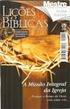 1 SUMÁRIO 1. Objetivos da lição... 3 2. Corte e acabamento... 4 2.1. Aba corte... 4 2.1.1. Barra de Ferramentas: Mecanizar... 4 2.1.1.2. Automático... 4 2.1.1.3. Regenerar... 5 2.1.1.4. Apagar instruções...
1 SUMÁRIO 1. Objetivos da lição... 3 2. Corte e acabamento... 4 2.1. Aba corte... 4 2.1.1. Barra de Ferramentas: Mecanizar... 4 2.1.1.2. Automático... 4 2.1.1.3. Regenerar... 5 2.1.1.4. Apagar instruções...
Exemplo 1 Introdução a esboços
 Exemplo 1 Introdução a esboços Neste exemplo iremos desenhar e criar, da forma mais simples possível, uma peça sólida. Todo sólido sempre irá partir de um esboço, também conhecidos como croqui pelos desenhistas
Exemplo 1 Introdução a esboços Neste exemplo iremos desenhar e criar, da forma mais simples possível, uma peça sólida. Todo sólido sempre irá partir de um esboço, também conhecidos como croqui pelos desenhistas
Informática para Concursos
 Informática para Concursos Professor: Thiago Waltz Ferramentas Multimídia a) Ferramentas Multimídia Multimídia: Multimídia é a combinação, controlada por computador, de pelo menos um tipo de mídia estática
Informática para Concursos Professor: Thiago Waltz Ferramentas Multimídia a) Ferramentas Multimídia Multimídia: Multimídia é a combinação, controlada por computador, de pelo menos um tipo de mídia estática
Sumário Objetivos Estudo de caso
 Sumário Sumário... 2 1. Objetivos... 3 1.1. Estudo de caso 1... 4 2 1. Objetivos Nesta lição, iremos explorar as ferramentas de montagem do SolidWorks. Conheceremos novos posicionamentos e ferramentas
Sumário Sumário... 2 1. Objetivos... 3 1.1. Estudo de caso 1... 4 2 1. Objetivos Nesta lição, iremos explorar as ferramentas de montagem do SolidWorks. Conheceremos novos posicionamentos e ferramentas
